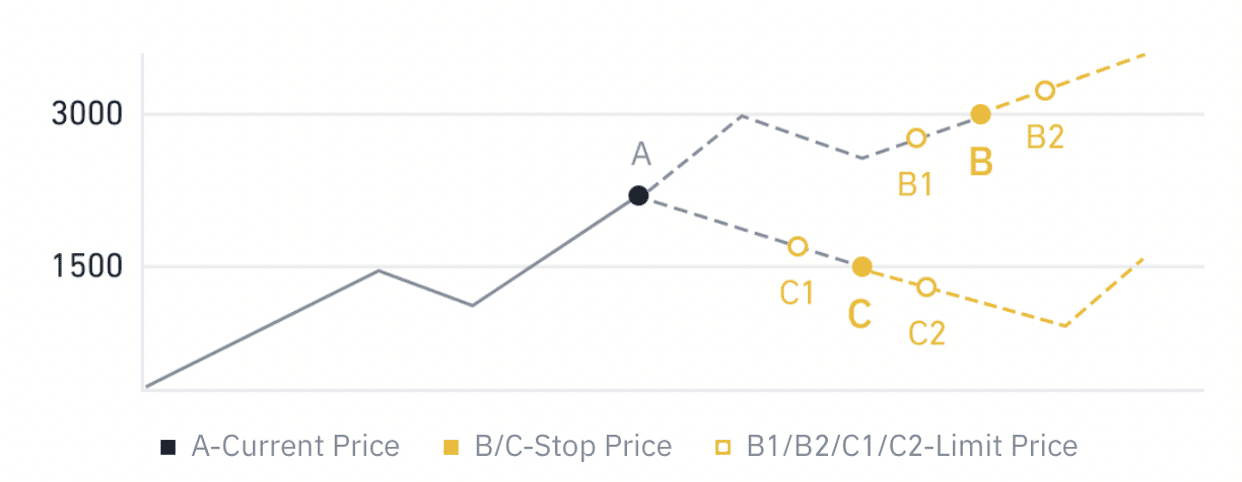Binance Konto - Binance Poland - Binance Polska
Niezależnie od tego, czy jesteś początkującym, czy doświadczonym handlowcem, rejestracja w Binance and Reveling Trades jest prosta i bezpieczna. Ten przewodnik poprowadzi Cię przez krok po kroku proces tworzenia konta i rozpoczęcia podróży handlowej kryptograficznej w Binance.
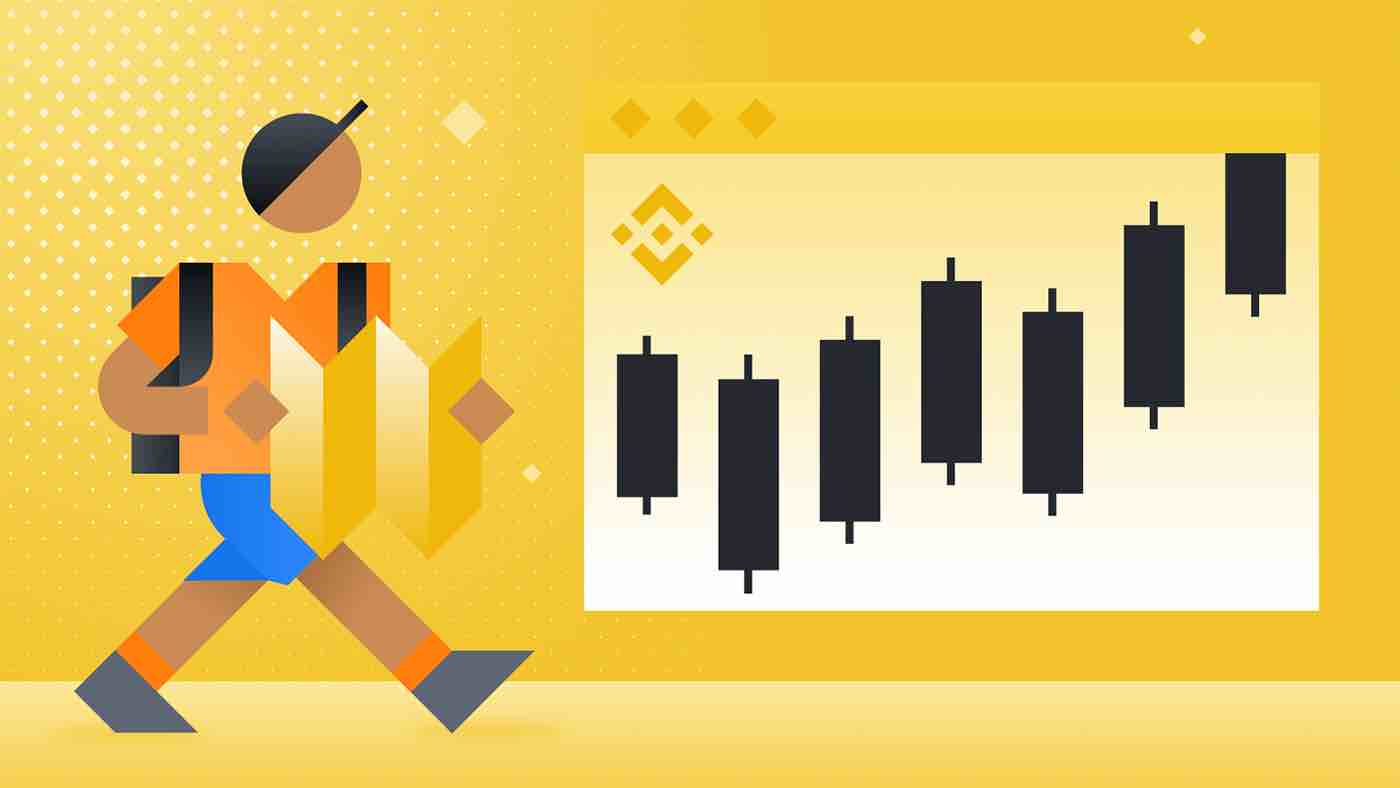
Jak zarejestrować konto na Binance
Jak zarejestrować konto na Binance za pomocą numeru telefonu lub adresu e-mail
1. Przejdź do Binance i kliknij [ Zarejestruj ].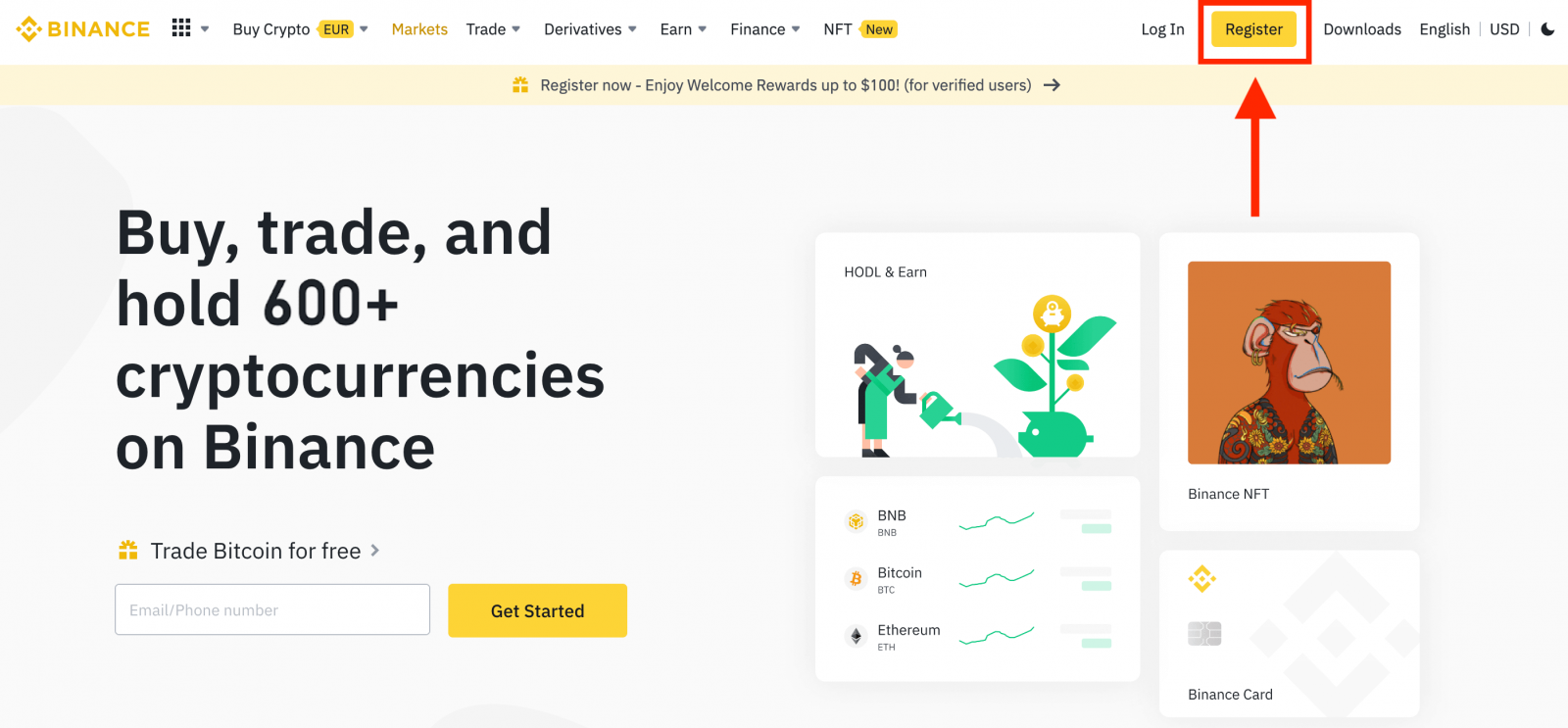
2. Wybierz metodę rejestracji. Możesz zarejestrować się, używając swojego adresu e-mail, numeru telefonu i konta Apple lub Google.
Jeśli chcesz utworzyć konto podmiotu, kliknij [Zarejestruj się na konto podmiotu] . Wybierz ostrożnie typ konta. Po zarejestrowaniu nie możesz zmienić typu konta.
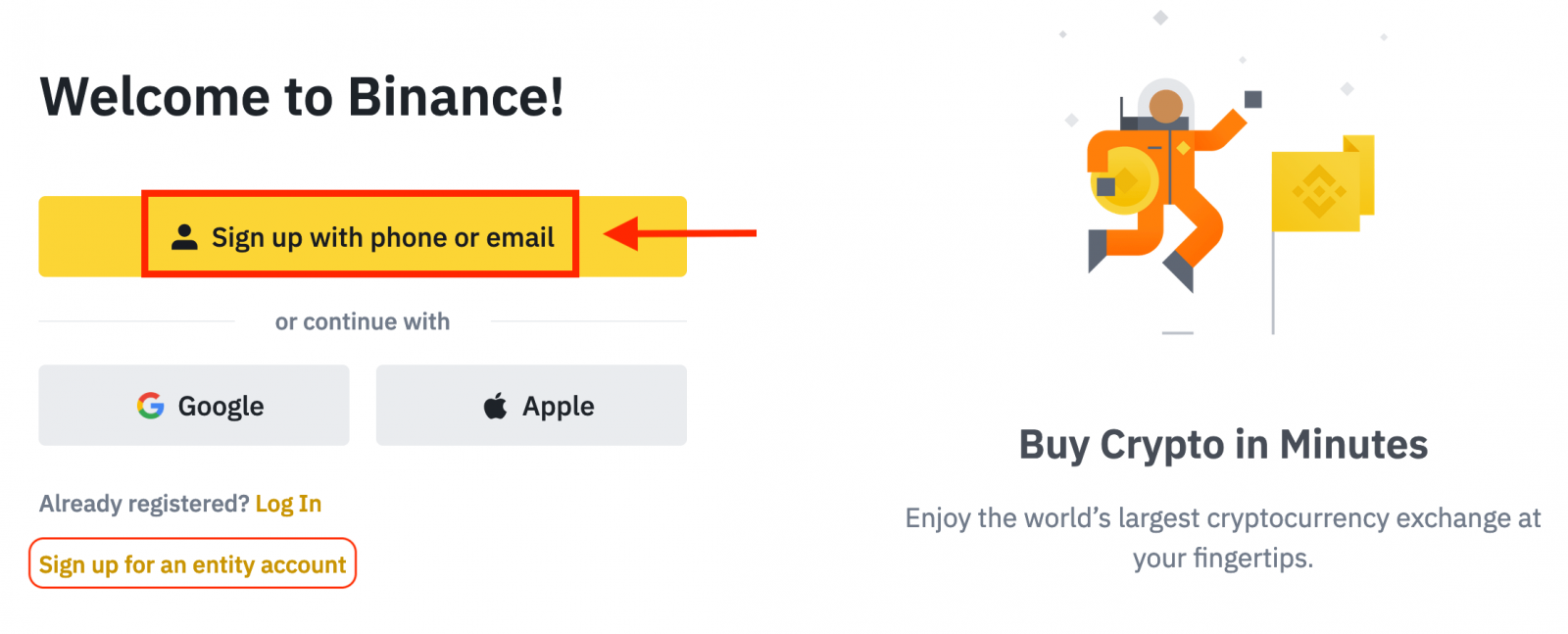
3. Wybierz [E-mail] lub [Numer telefonu] i wprowadź swój adres e-mail/numer telefonu. Następnie utwórz bezpieczne hasło do swojego konta.
Uwaga:
- Twoje hasło musi zawierać co najmniej 8 znaków , w tym jedną wielką literę i jedną cyfrę.
- Jeśli znajomy polecił Ci rejestrację na Binance, pamiętaj o podaniu jego identyfikatora polecającego (opcjonalnie).
Przeczytaj i zaakceptuj Warunki korzystania z usługi i Politykę prywatności, a następnie kliknij [Utwórz konto osobiste].
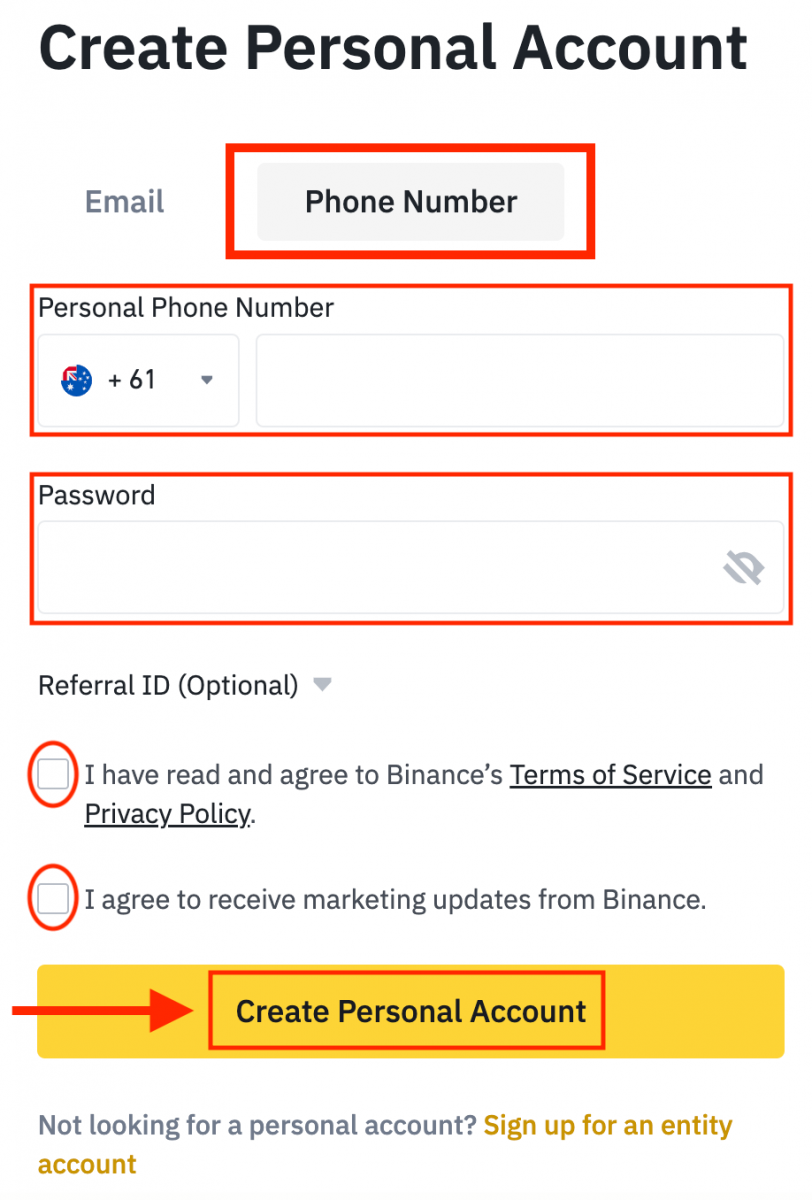
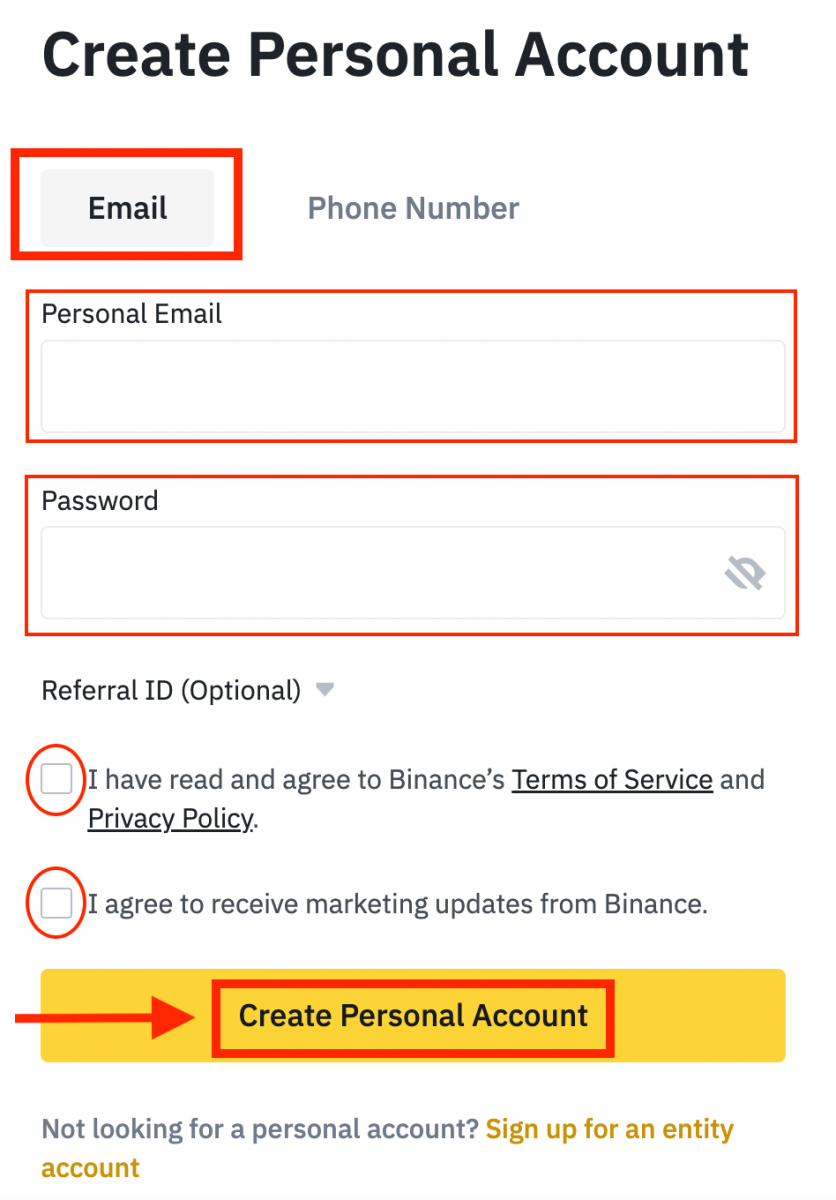
4. Otrzymasz 6-cyfrowy kod weryfikacyjny na swój adres e-mail lub telefon. Wprowadź kod w ciągu 30 minut i kliknij [Prześlij] .
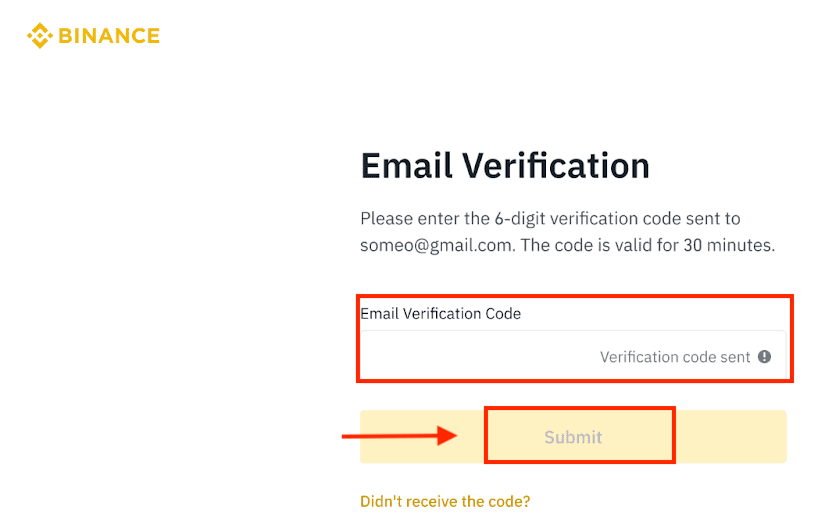
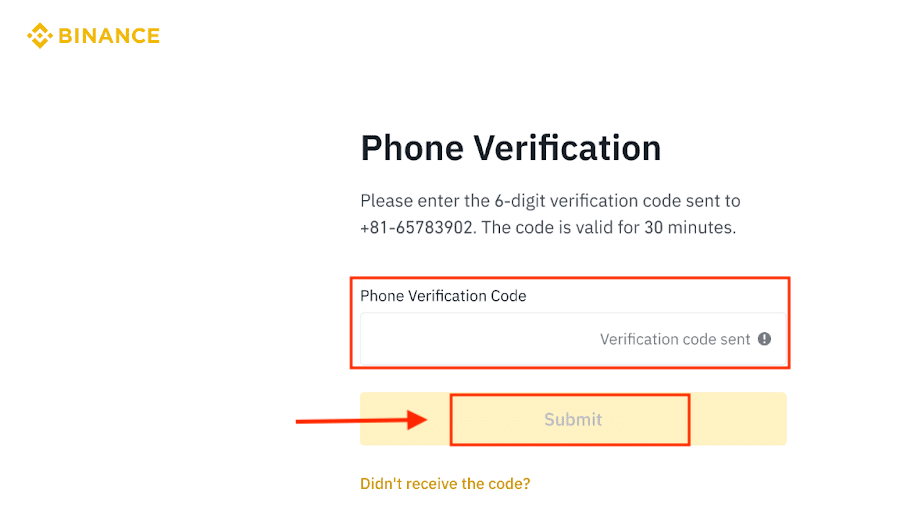
5. Gratulacje, pomyślnie zarejestrowałeś się na Binance.
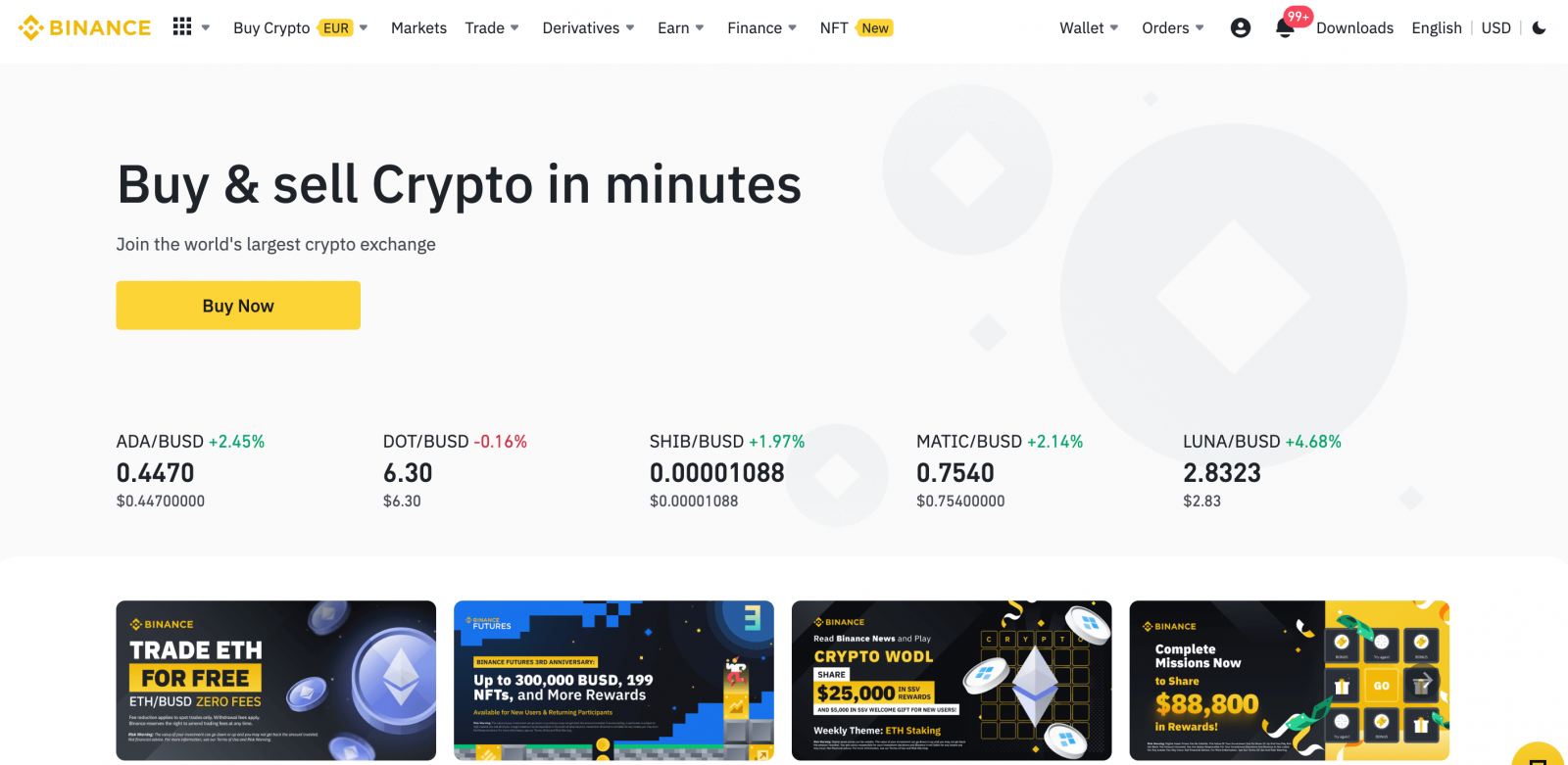
Jak założyć konto na Binance za pomocą Apple
1. Alternatywnie możesz zarejestrować się za pomocą Single Sign-On na swoim koncie Apple , odwiedzając Binance i klikając [ Zarejestruj się ].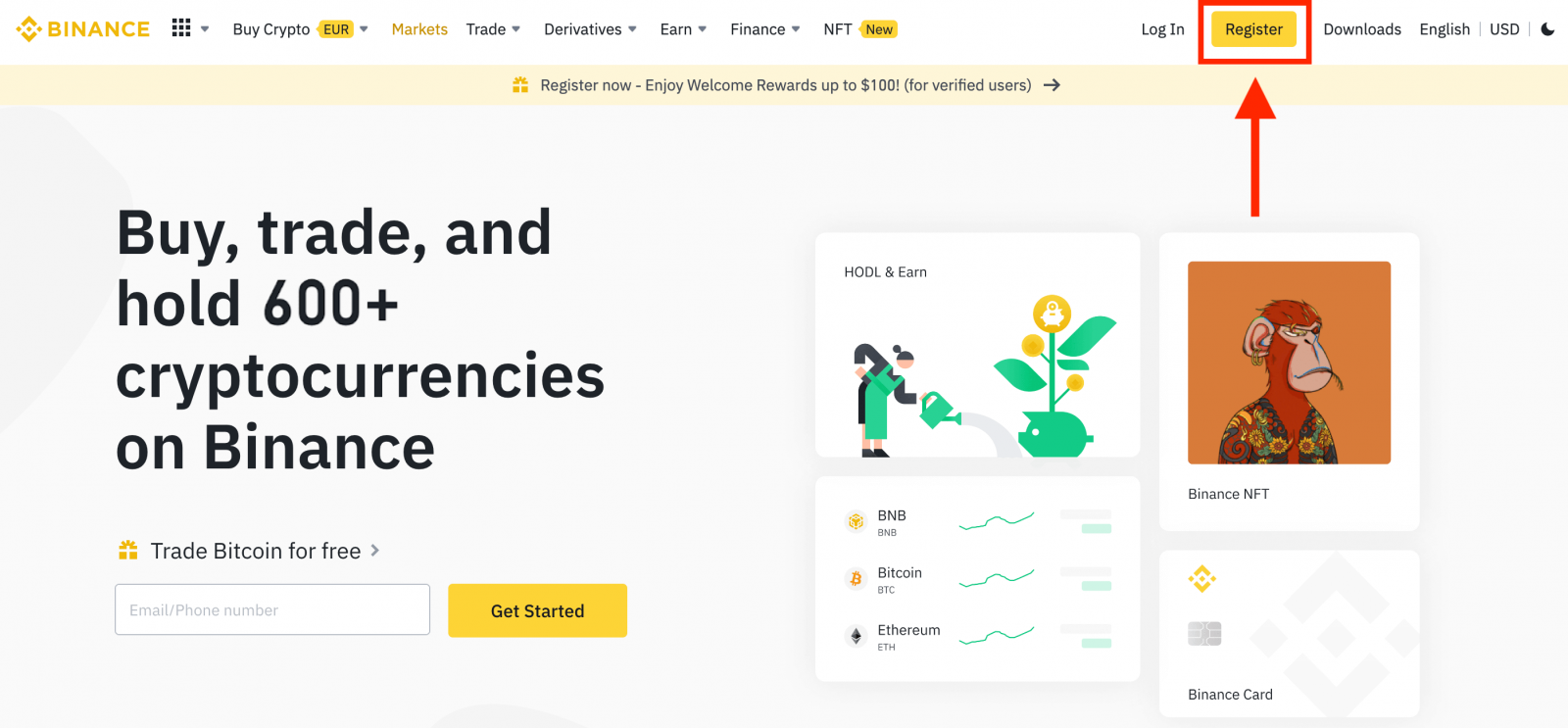
2. Wybierz [ Apple ], pojawi się okno podręczne, w którym zostaniesz poproszony o zalogowanie się do Binance za pomocą swojego konta Apple.
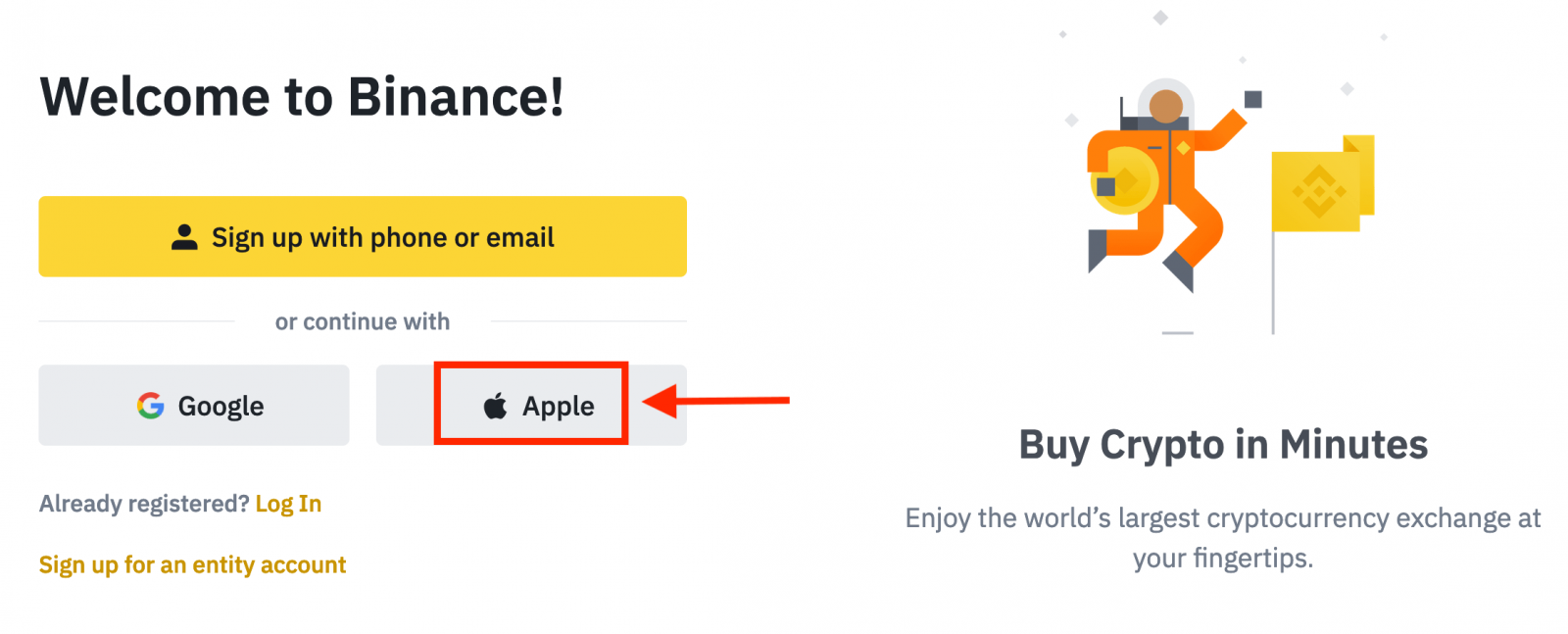
3. Wprowadź swój Apple ID i hasło, aby zalogować się do Binance.

Kliknij „Kontynuuj”.
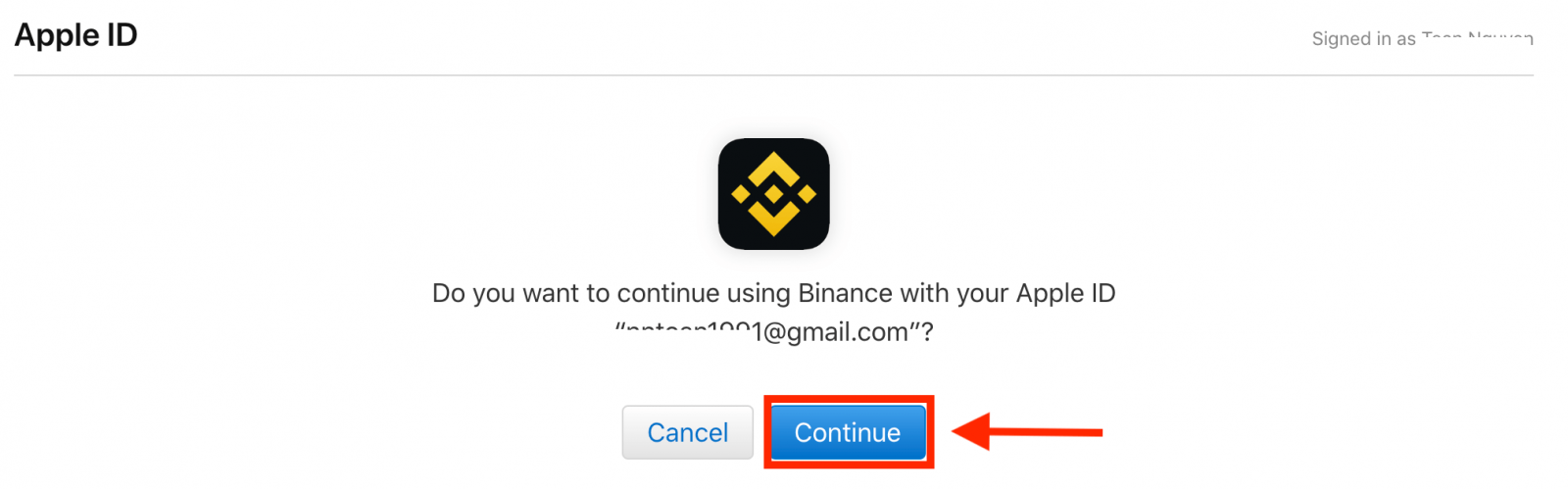
4. Po zalogowaniu zostaniesz przekierowany na stronę Binance. Jeśli zostałeś polecony do rejestracji na Binance przez znajomego, upewnij się, że wypełniłeś jego Referral ID (opcjonalnie).
Przeczytaj i zaakceptuj Warunki korzystania z usługi i Politykę prywatności, a następnie kliknij [ Potwierdź ].
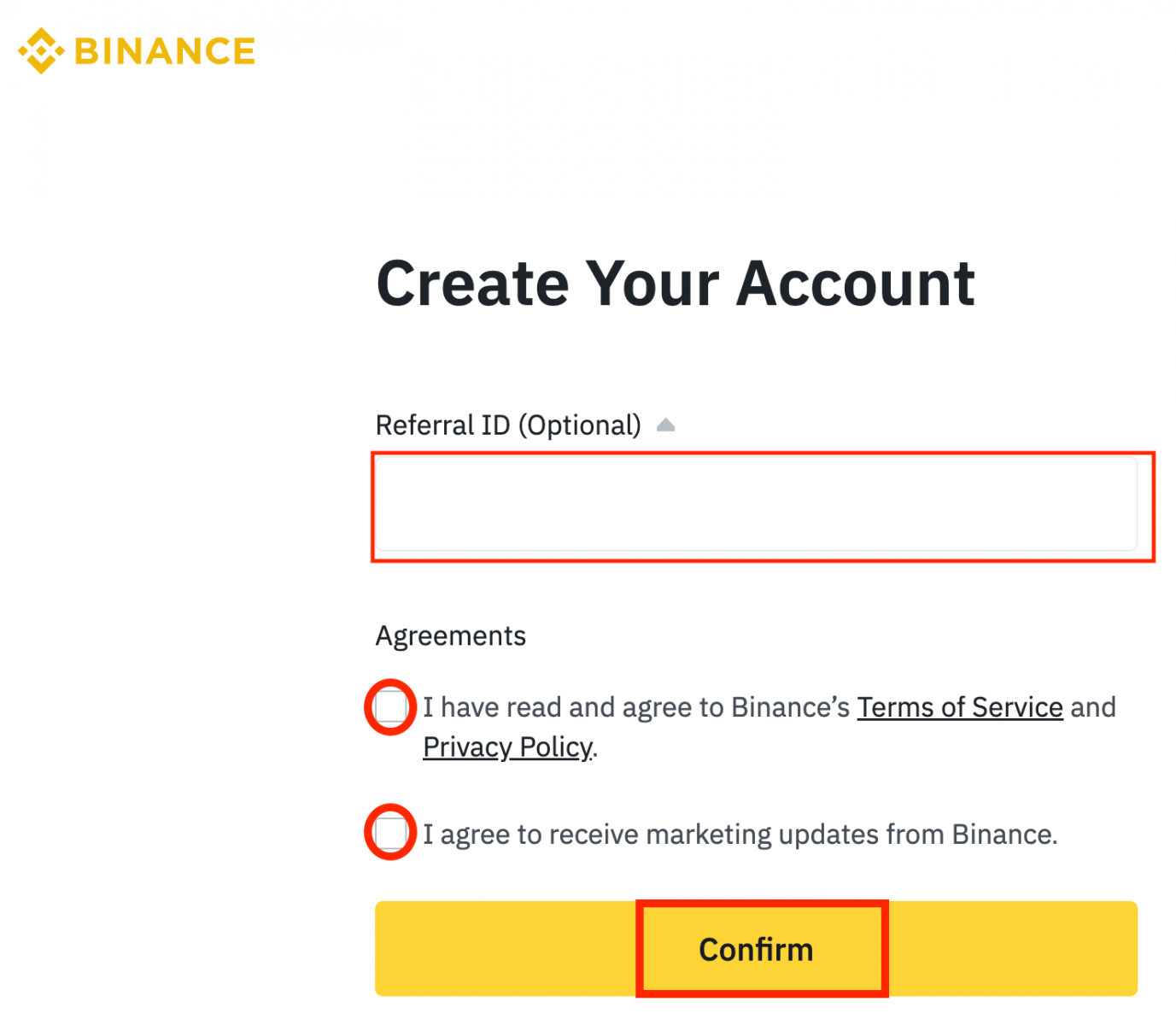
5. Gratulacje! Pomyślnie utworzyłeś konto Binance.
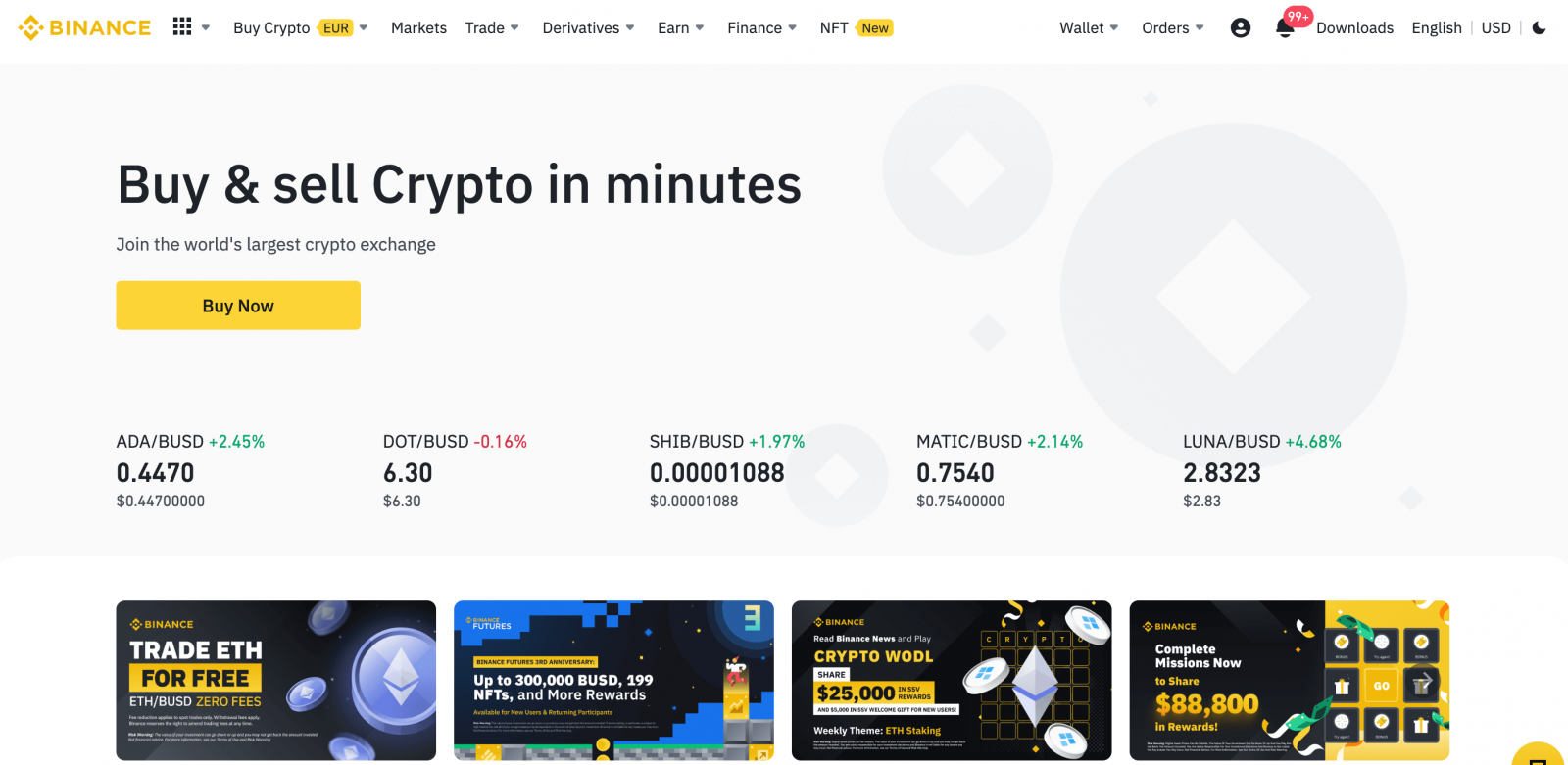
Jak założyć konto na Binance za pomocą Google
Co więcej, możesz utworzyć konto Binance za pośrednictwem Google. Jeśli chcesz to zrobić, wykonaj następujące kroki:1. Najpierw musisz przejść na stronę główną Binance i kliknąć [ Zarejestruj się ].
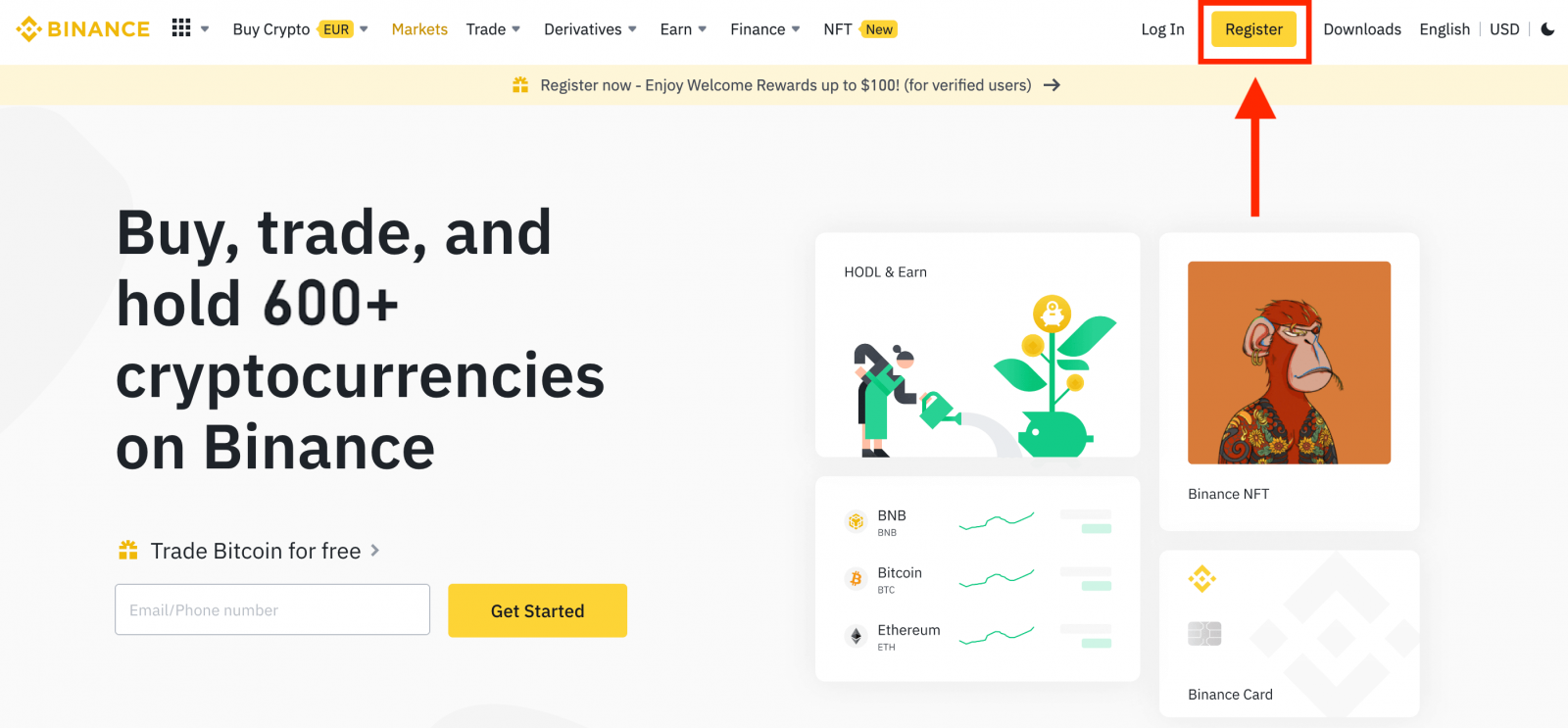
2. Kliknij przycisk [ Google ].
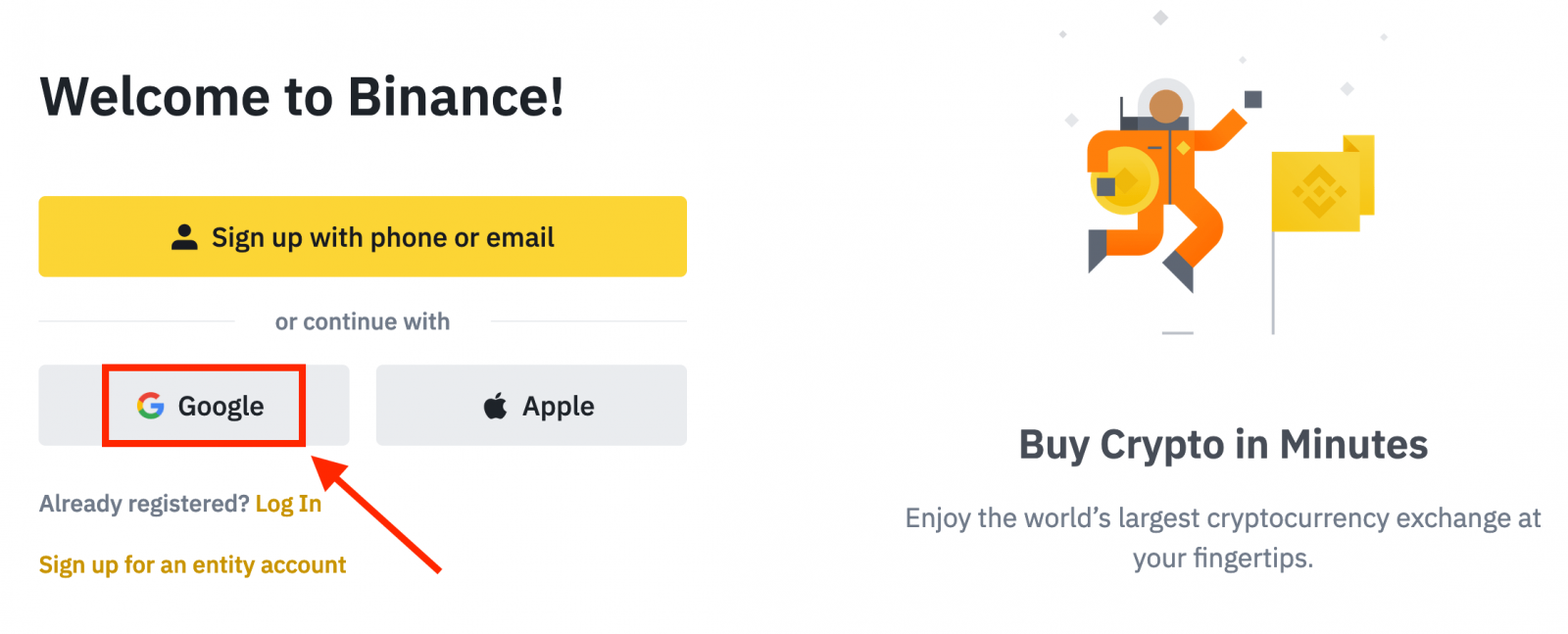
3. Otworzy się okno logowania, w którym będziesz musiał wprowadzić swój adres e-mail lub numer telefonu i kliknąć „ Dalej ”.
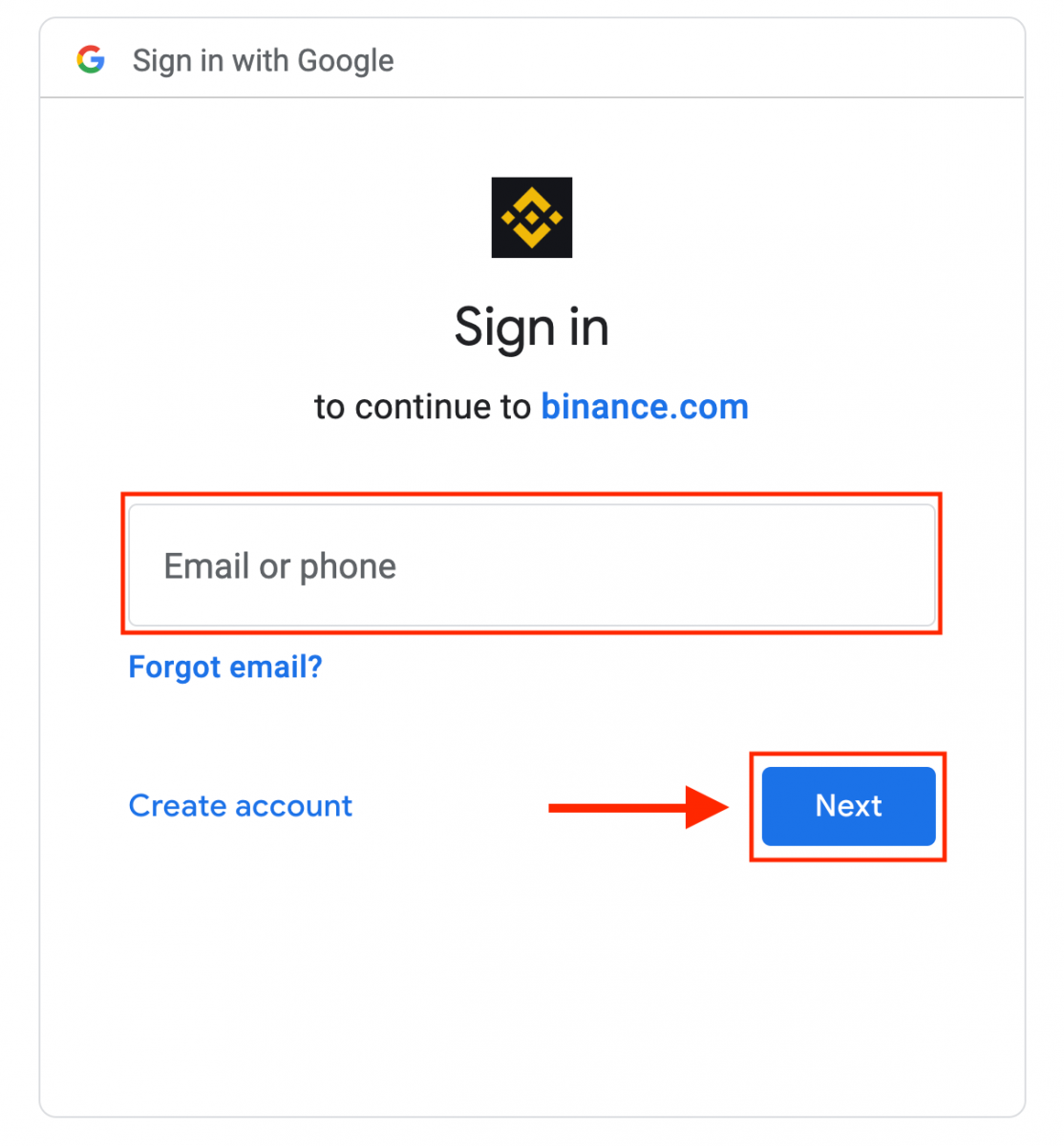
4. Następnie wprowadź hasło do swojego konta Google i kliknij „ Dalej ”.
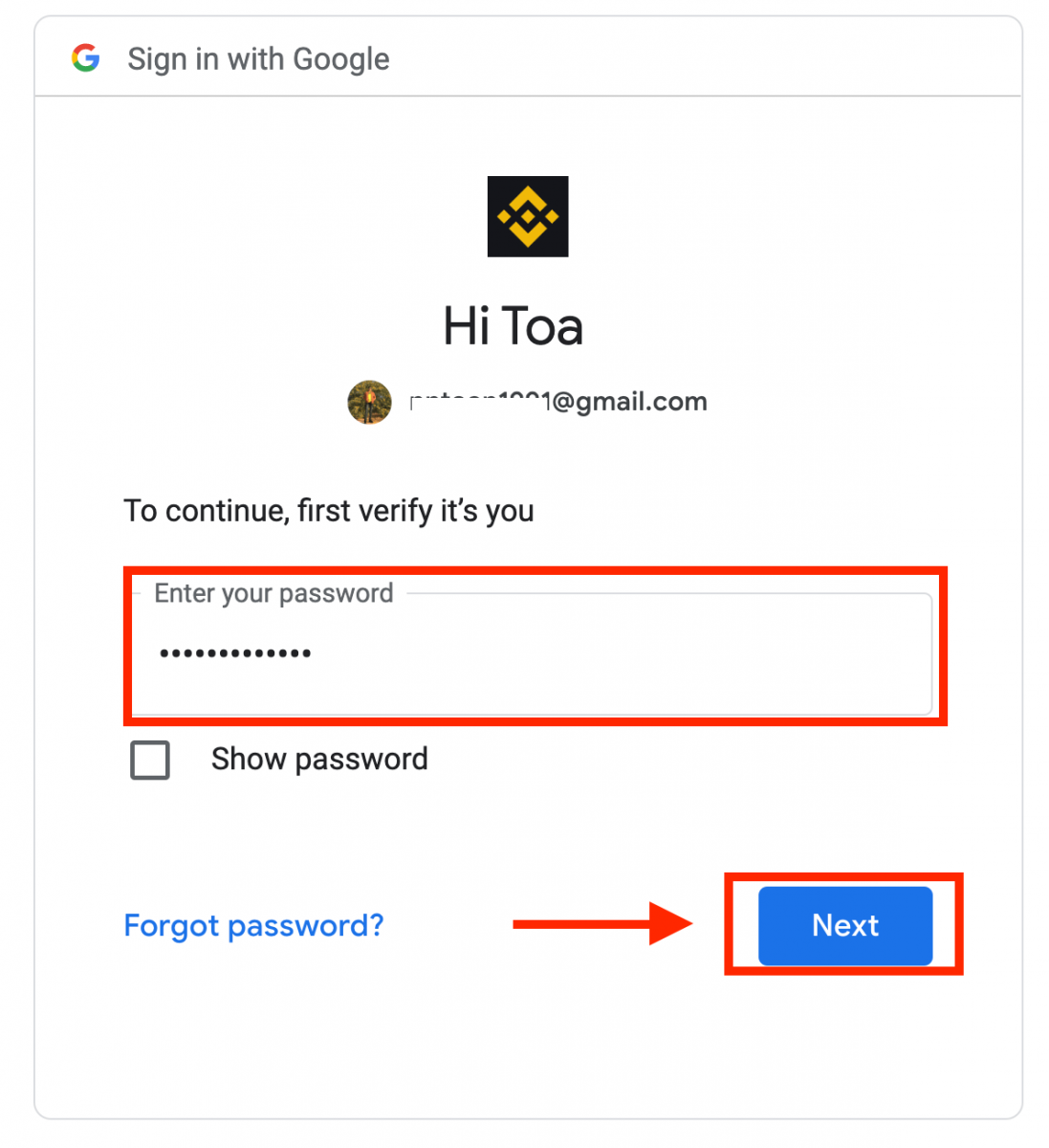
5. Przeczytaj i zaakceptuj Warunki korzystania z usługi i Politykę prywatności, a następnie kliknij [ Potwierdź ].
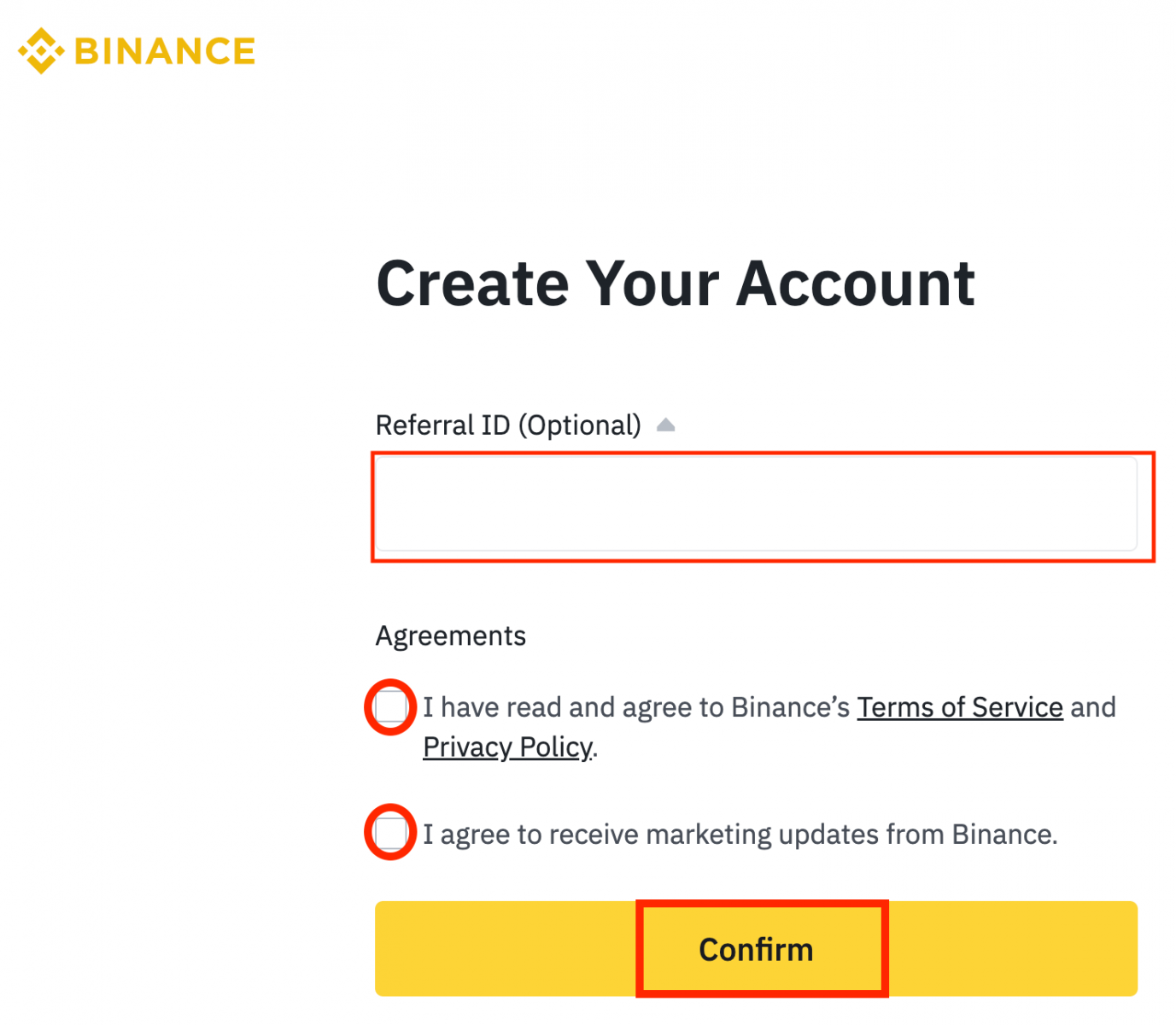
6. Gratulacje! Pomyślnie utworzyłeś konto Binance.
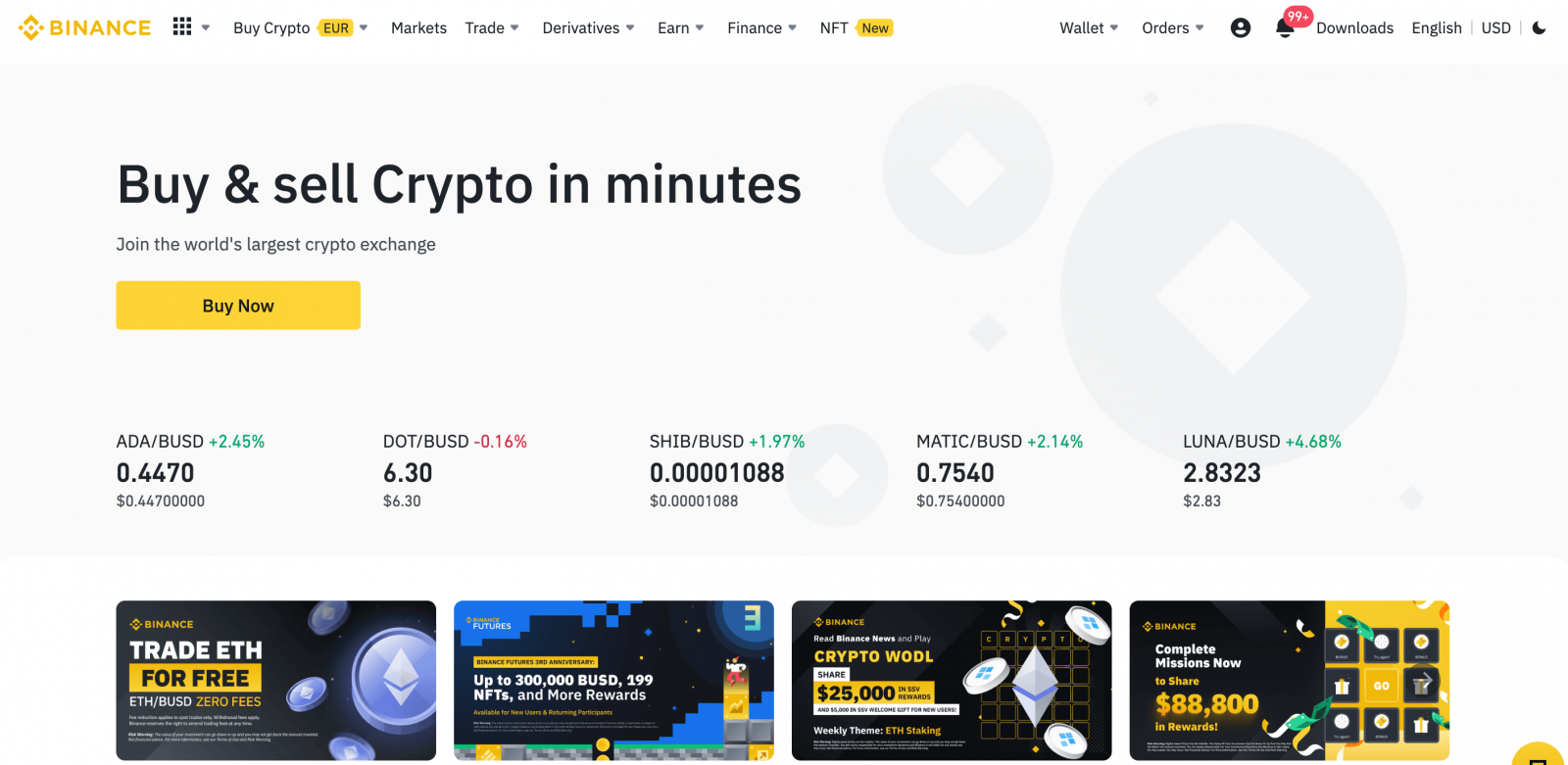
Jak zarejestrować konto w aplikacji Binance
Możesz łatwo zarejestrować konto Binance za pomocą adresu e-mail, numeru telefonu lub konta Apple/Google w aplikacji Binance za pomocą kilku dotknięć.1. Otwórz aplikację Binance i dotknij [ Zarejestruj się ].
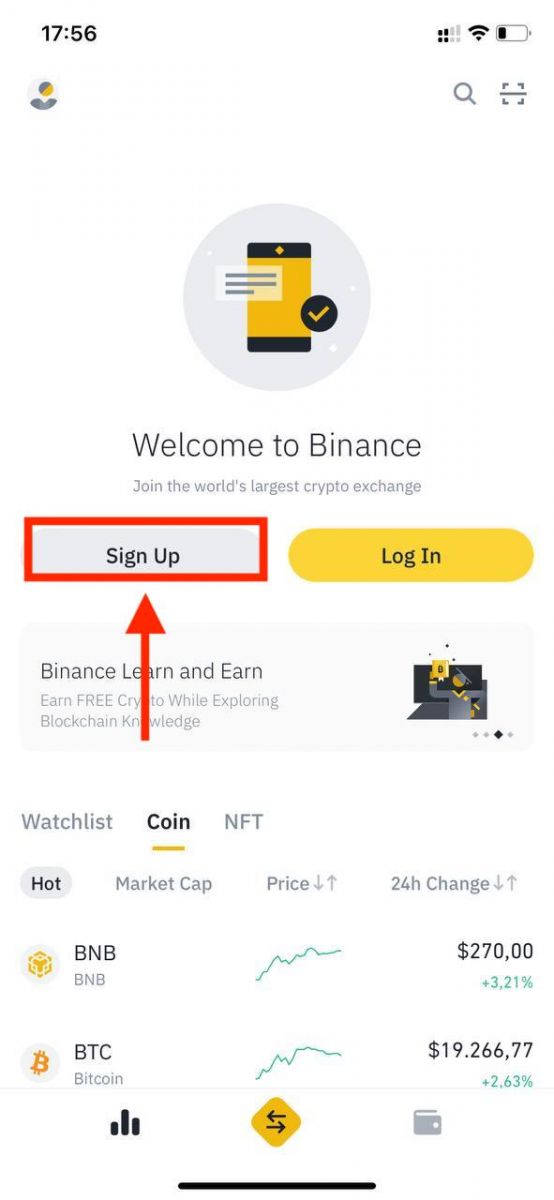
2. Wybierz metodę rejestracji.
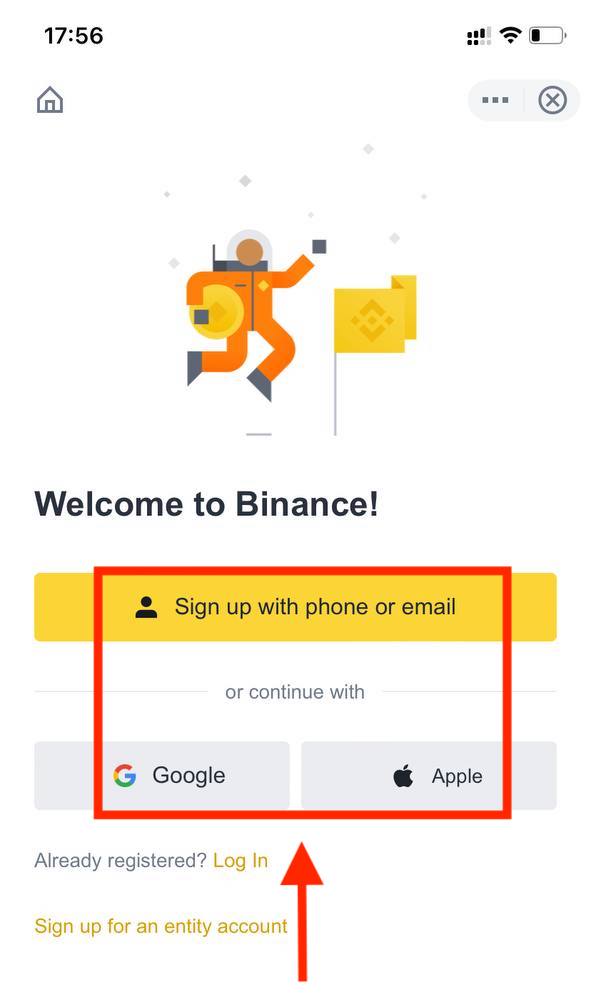
Jeśli chcesz utworzyć konto podmiotu, dotknij [ Zarejestruj się na konto podmiotu ]. Wybierz ostrożnie typ konta. Po zarejestrowaniu nie możesz zmienić typu konta . Zapoznaj się z kartą „Konto podmiotu”, aby uzyskać szczegółowy przewodnik krok po kroku.
Zarejestruj się za pomocą adresu e-mail/numeru telefonu:
3. Wybierz [ E-mail ] lub [ Numer telefonu ] i wprowadź swój adres e-mail/numer telefonu. Następnie utwórz bezpieczne hasło do swojego konta.
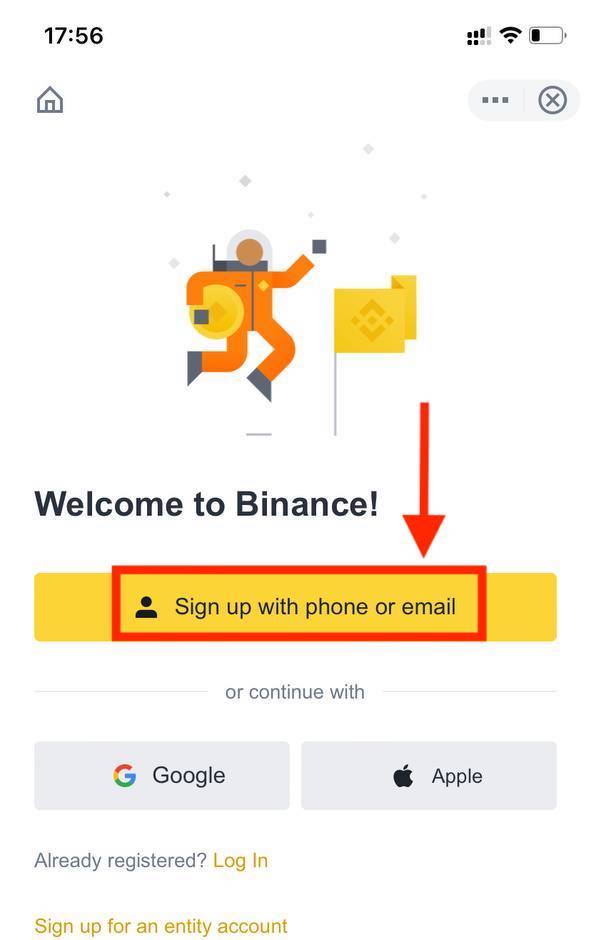
Uwaga :
- Twoje hasło musi zawierać co najmniej 8 znaków, w tym jedną wielką literę i jedną cyfrę.
- Jeśli znajomy polecił Ci rejestrację na Binance, pamiętaj o podaniu jego identyfikatora polecającego (opcjonalnie).
Przeczytaj i zaakceptuj Warunki korzystania z usługi i Politykę prywatności, a następnie dotknij [ Utwórz konto ].
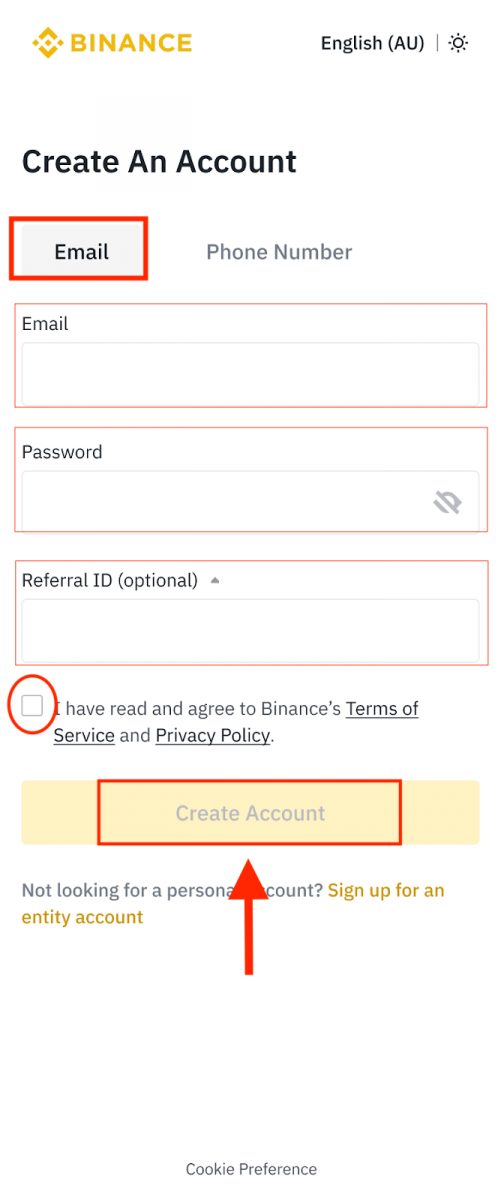
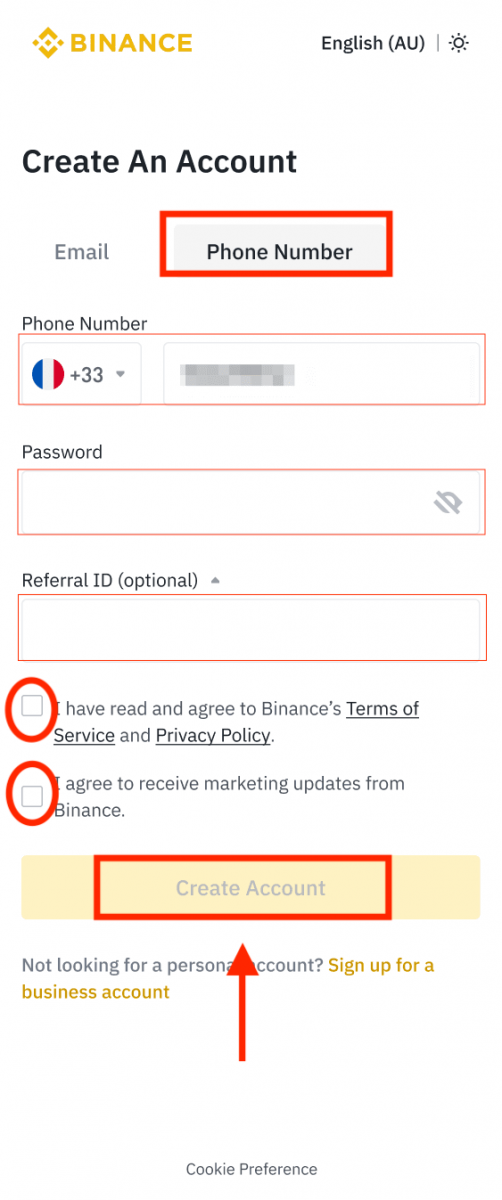
4. Otrzymasz 6-cyfrowy kod weryfikacyjny na swój adres e-mail lub telefon. Wprowadź kod w ciągu 30 minut i dotknij [ Prześlij ].
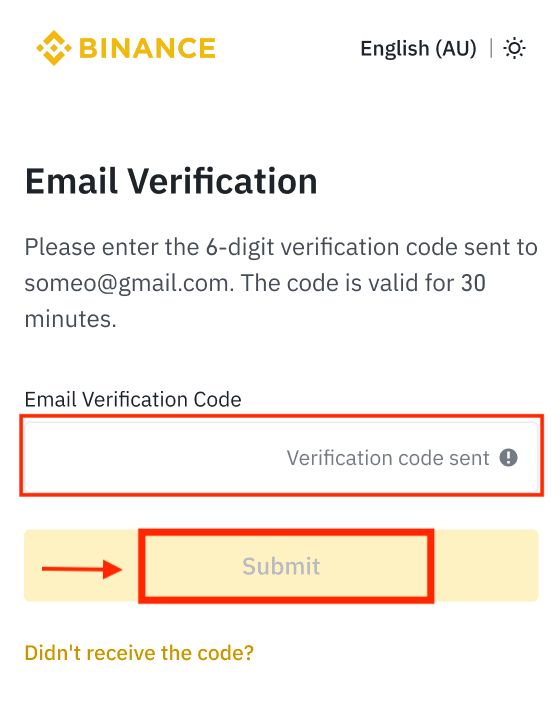
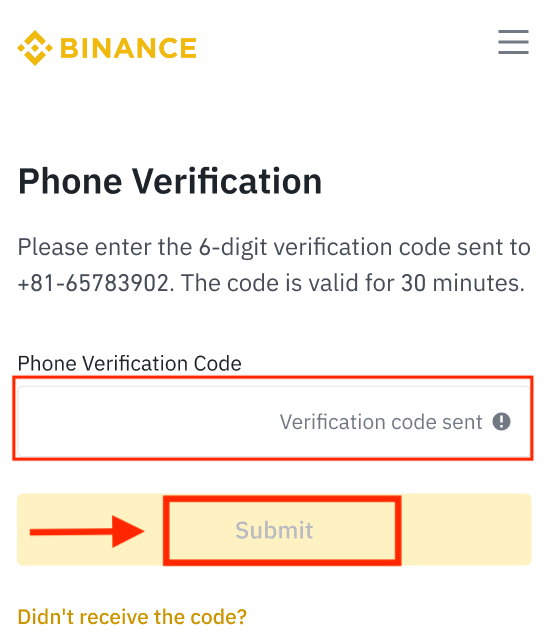
5. Gratulacje! Pomyślnie utworzyłeś konto Binance.
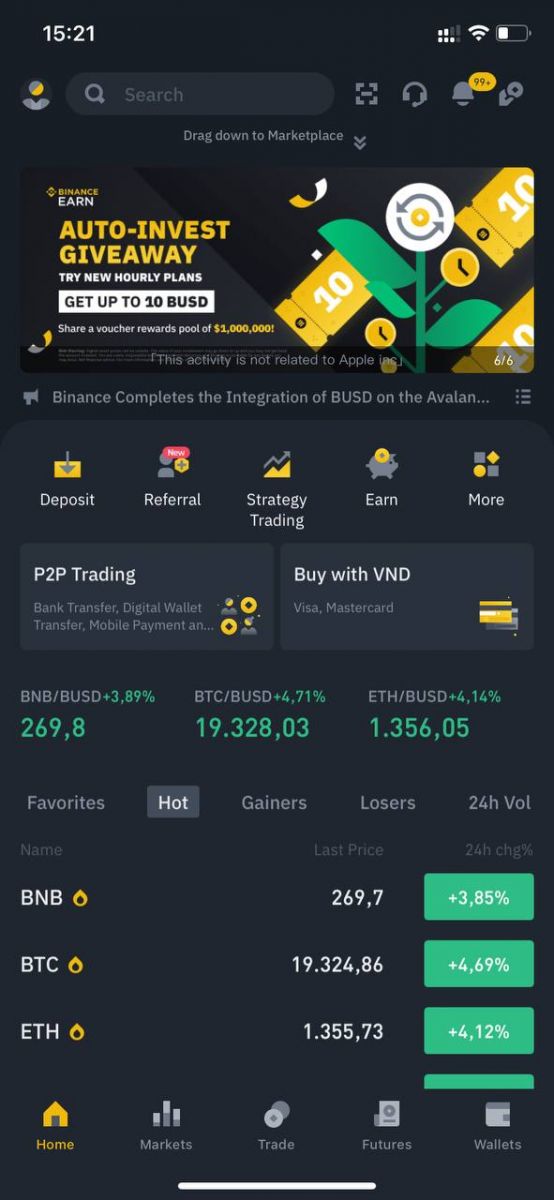
Zarejestruj się za pomocą swojego konta Apple/Google:
3. Wybierz [ Apple ] lub [ Google ]. Zostaniesz poproszony o zalogowanie się do Binance za pomocą swojego konta Apple lub Google. Dotknij [ Kontynuuj ].
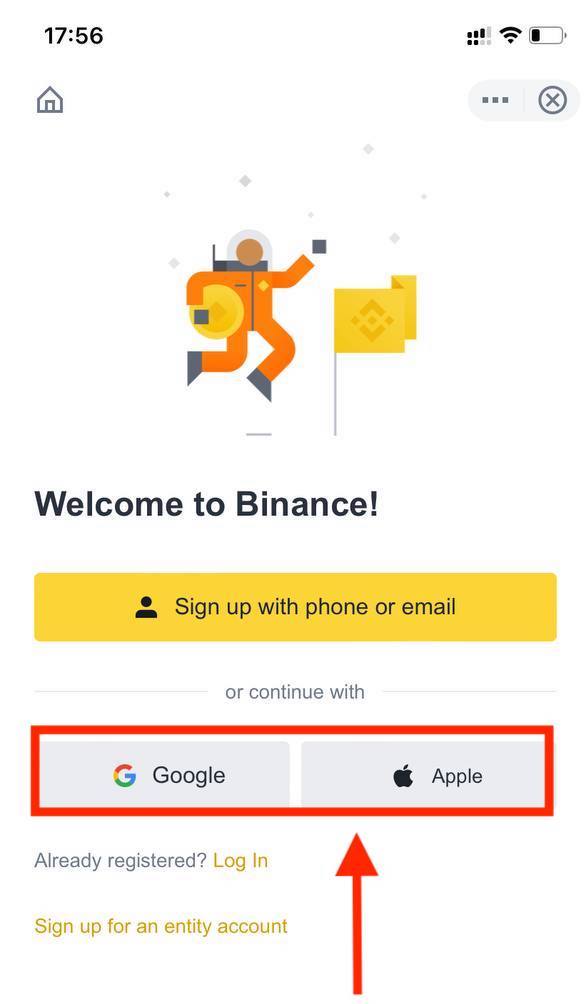
4. Jeśli zostałeś polecony do rejestracji na Binance przez znajomego, upewnij się, że wypełniłeś jego identyfikator polecający (opcjonalnie).
Przeczytaj i zaakceptuj Warunki korzystania z usługi i Politykę prywatności, a następnie dotknij [ Potwierdź ].
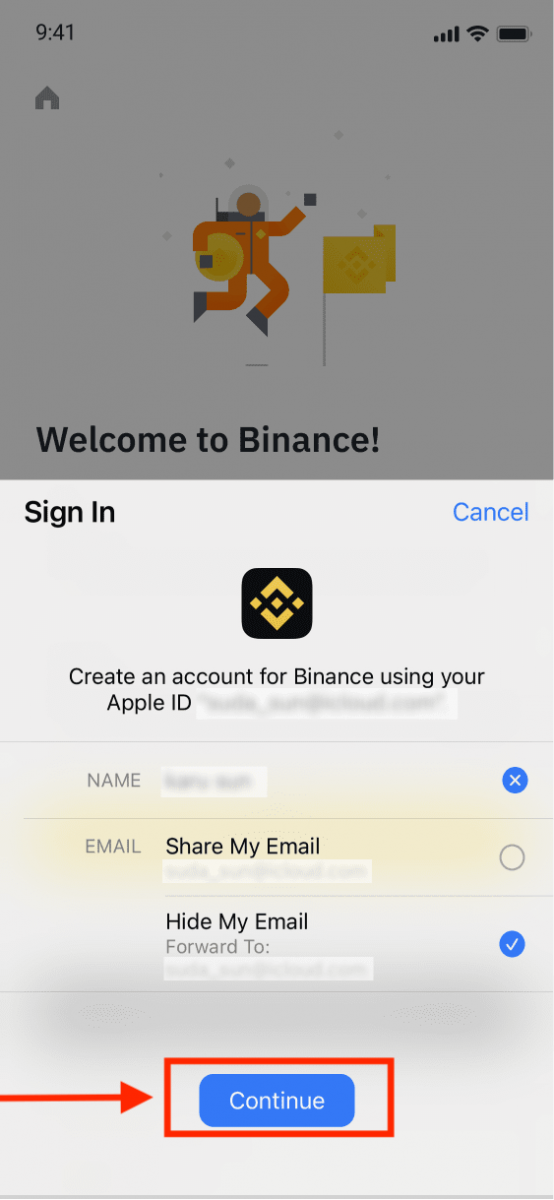
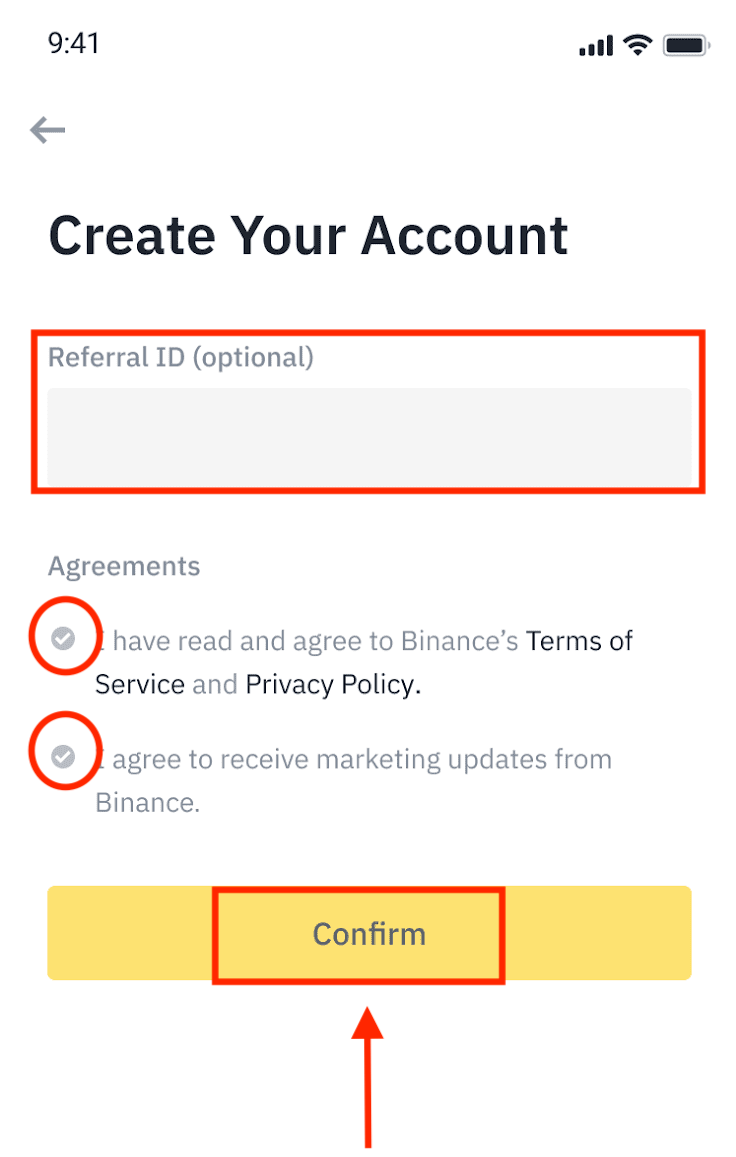
5. Gratulacje! Pomyślnie utworzyłeś konto Binance.
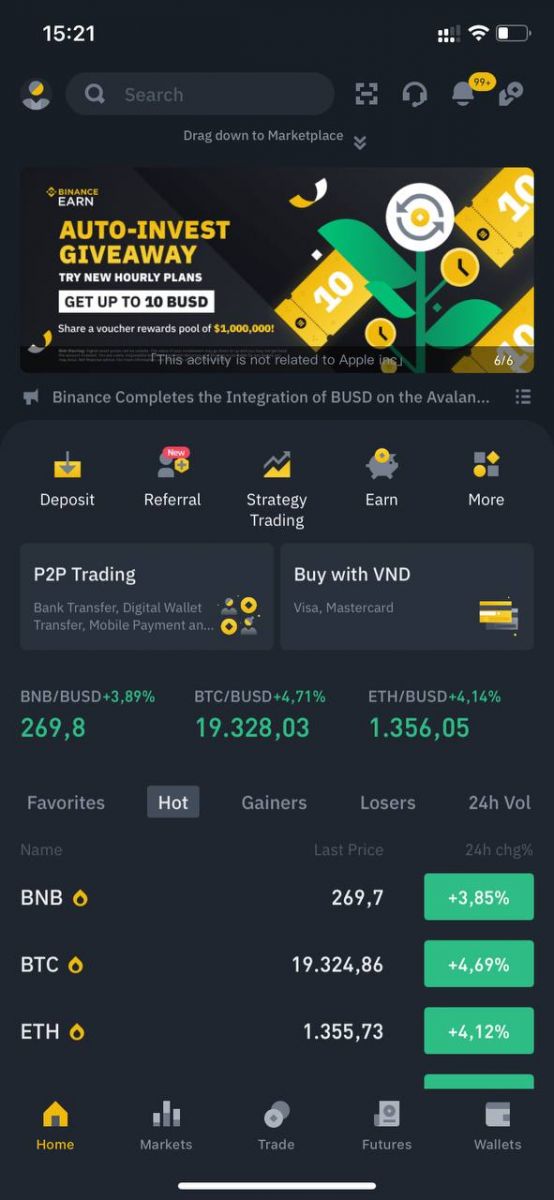
Uwaga :
- Aby chronić swoje konto, zdecydowanie zalecamy włączenie co najmniej jednego uwierzytelniania dwuskładnikowego (2FA).
- Należy pamiętać, że przed rozpoczęciem handlu P2P konieczne jest ukończenie weryfikacji tożsamości.
Często zadawane pytania (FAQ)
Dlaczego nie mogę otrzymywać wiadomości e-mail z Binance
Jeśli nie otrzymujesz wiadomości e-mail wysyłanych z Binance, wykonaj poniższe czynności, aby sprawdzić ustawienia poczty e-mail:1. Czy jesteś zalogowany na adres e-mail zarejestrowany na Twoim koncie Binance? Czasami możesz być wylogowany ze swojej poczty e-mail na swoich urządzeniach i dlatego nie możesz zobaczyć wiadomości e-mail Binance. Zaloguj się i odśwież.
2. Czy sprawdziłeś folder spamu w swojej poczcie e-mail? Jeśli okaże się, że Twój dostawca usług poczty e-mail przekierowuje wiadomości e-mail Binance do folderu spamu, możesz oznaczyć je jako „bezpieczne”, umieszczając adresy e-mail Binance na białej liście. Możesz zapoznać się z artykułem Jak umieścić wiadomości e-mail Binance na białej liście, aby to skonfigurować.
Adresy do umieszczenia na białej liście:
- [email protected]
- [email protected]
- [email protected]
- [email protected]
- [email protected]
- [email protected]
- [email protected]
- [email protected]
- [email protected]
- [email protected]
- [email protected]
- [email protected]
- [email protected]
- [email protected]
- [email protected]
4. Czy Twoja skrzynka odbiorcza poczty e-mail jest pełna? Jeśli osiągnąłeś limit, nie będziesz mógł wysyłać ani odbierać wiadomości e-mail. Możesz usunąć niektóre stare wiadomości e-mail, aby zwolnić trochę miejsca na więcej wiadomości e-mail.
5. Jeśli to możliwe, zarejestruj się z popularnych domen poczty e-mail, takich jak Gmail, Outlook itp.
Dlaczego nie mogę otrzymywać kodów weryfikacyjnych SMS
Binance stale ulepsza zasięg uwierzytelniania SMS, aby poprawić doświadczenia użytkowników. Jednak niektóre kraje i obszary nie są obecnie obsługiwane. Jeśli nie możesz włączyć uwierzytelniania SMS, zapoznaj się z naszą globalną listą zasięgu SMS, aby sprawdzić, czy Twój obszar jest objęty. Jeśli Twojego obszaru nie ma na liście, użyj uwierzytelniania Google jako głównego uwierzytelniania dwuskładnikowego.
Możesz zapoznać się z następującym przewodnikiem: Jak włączyć uwierzytelnianie Google (2FA).
Jeśli włączyłeś uwierzytelnianie SMS lub obecnie mieszkasz w kraju lub obszarze, który znajduje się na naszej globalnej liście zasięgu SMS, ale nadal nie możesz otrzymywać kodów SMS, wykonaj następujące czynności:
- Upewnij się, że Twój telefon komórkowy ma dobry sygnał sieciowy.
- Wyłącz na swoim telefonie komórkowym aplikację antywirusową, zaporę sieciową i/lub aplikację blokującą połączenia, które mogą blokować nasz numer kodu SMS.
- Uruchom ponownie telefon komórkowy.
- Zamiast tego spróbuj użyć weryfikacji głosowej.
- Aby zresetować uwierzytelnianie SMS, zapoznaj się z informacjami tutaj.
Jak zrealizować bonusowy bon na kontrakty terminowe/bon gotówkowy
1. Kliknij ikonę swojego konta i wybierz [Reward Center] z menu rozwijanego lub w panelu po zalogowaniu się na swoje konto. Możesz również bezpośrednio odwiedzić https://www.binance.com/en/my/coupon lub uzyskać dostęp do Reward Center za pośrednictwem menu Account lub More w aplikacji Binance. 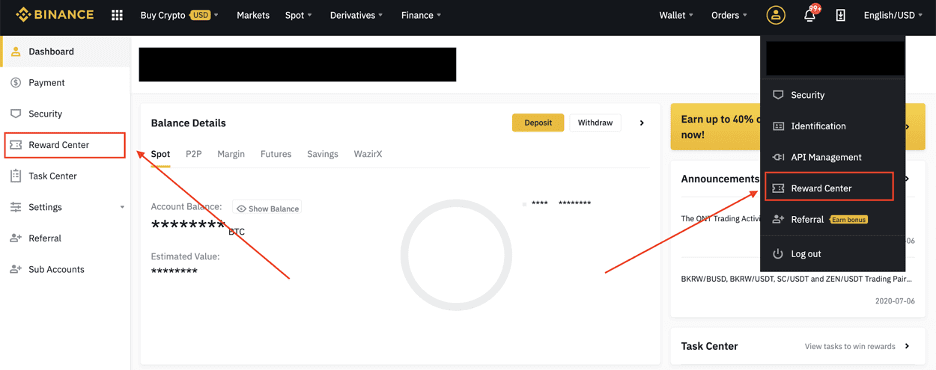
2. Po otrzymaniu Futures Bonus Voucher lub Cash Voucher, będziesz mógł zobaczyć jego wartość nominalną, datę ważności i zastosowane produkty w Reward Center.
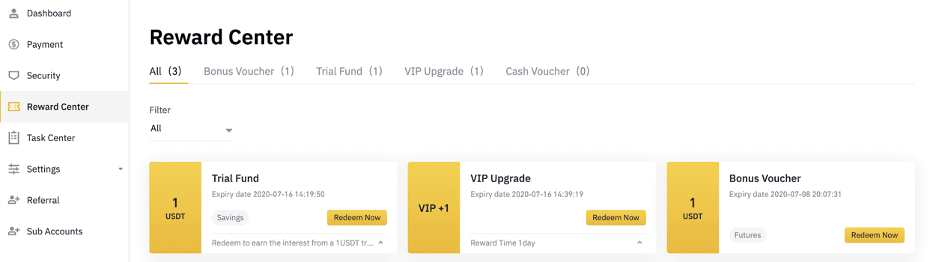
3. Jeśli jeszcze nie otworzyłeś odpowiedniego konta, wyskakujące okienko poprowadzi Cię do jego otwarcia po kliknięciu przycisku realizacji. Jeśli masz już odpowiednie konto, pojawi się wyskakujące okienko, aby potwierdzić proces realizacji vouchera. Po pomyślnym zrealizowaniu możesz przejść do odpowiedniego konta, aby sprawdzić saldo, klikając przycisk potwierdzenia.
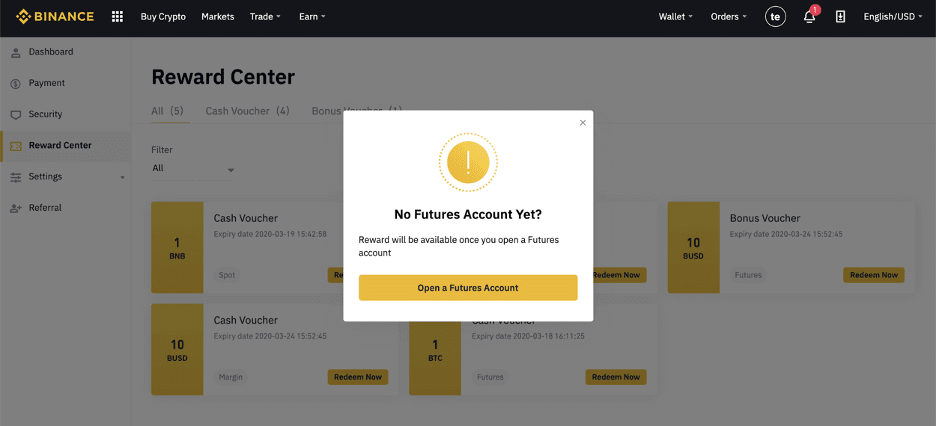
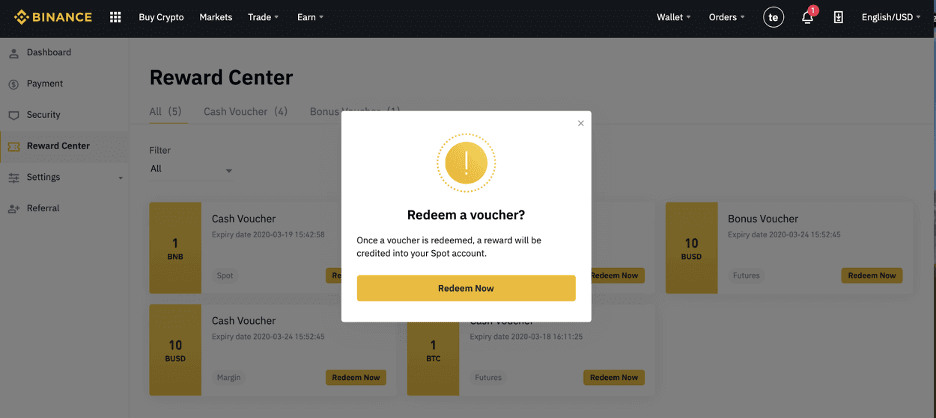
4. Pomyślnie zrealizowałeś voucher. Nagroda zostanie bezpośrednio zaksięgowana na Twoim odpowiednim portfelu.
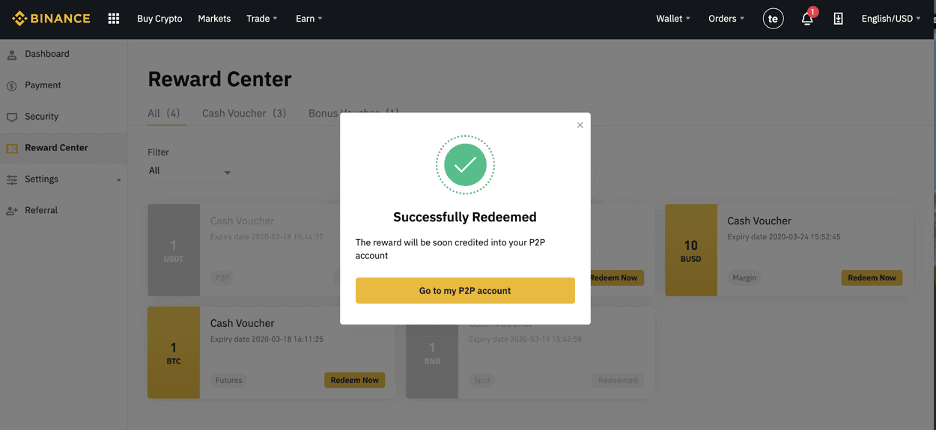
Jak handlować kryptowalutami na Binance
Jak kupić/sprzedać kryptowalutę na Binance (sieć)
Transakcja spot to prosta transakcja między kupującym a sprzedającym, która polega na handlu po bieżącym kursie rynkowym, znanym jako cena spot. Transakcja odbywa się natychmiast po zrealizowaniu zlecenia.Użytkownicy mogą przygotować transakcje spot z wyprzedzeniem, aby uruchomić je, gdy zostanie osiągnięta określona (lepsza) cena spot, znana jako zlecenie limitowane. Możesz dokonywać transakcji spot na Binance za pośrednictwem naszego interfejsu strony handlowej.
1. Odwiedź naszą stronę internetową Binance i kliknij [ Zaloguj się ] w prawym górnym rogu strony, aby zalogować się na swoje konto Binance.
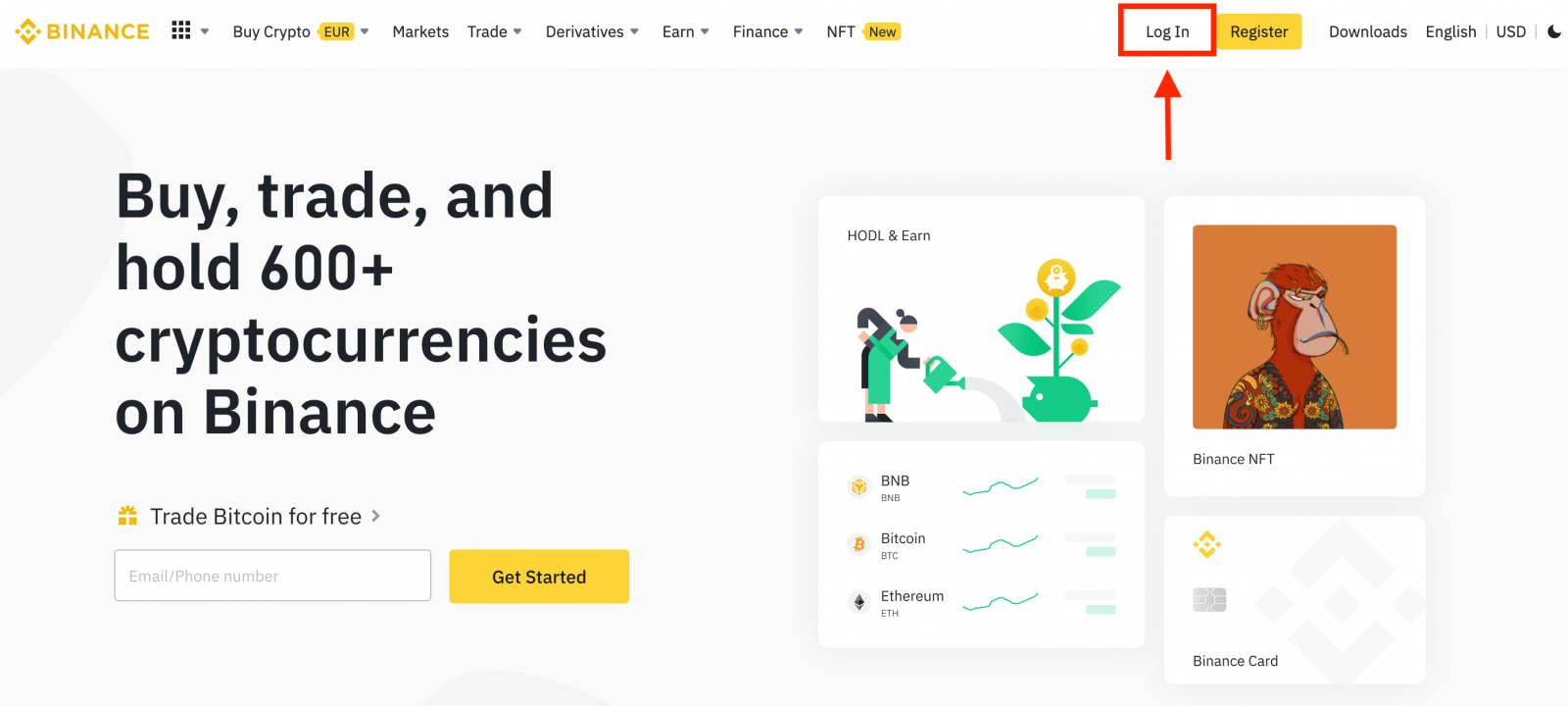
2. Kliknij dowolną kryptowalutę na stronie głównej, aby przejść bezpośrednio do odpowiedniej strony handlu spot.
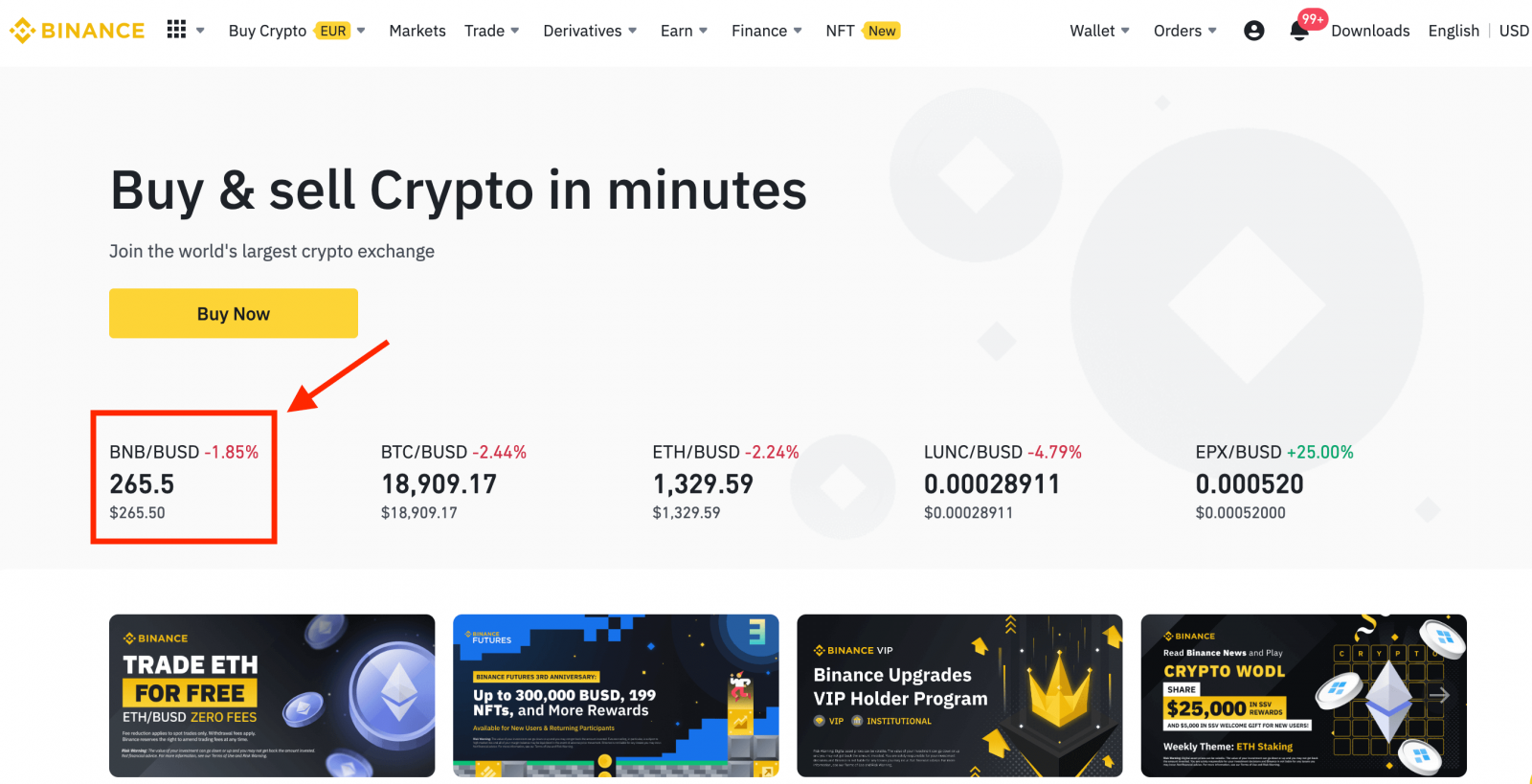
Możesz znaleźć większy wybór, klikając [ Zobacz więcej rynków ] na dole listy.
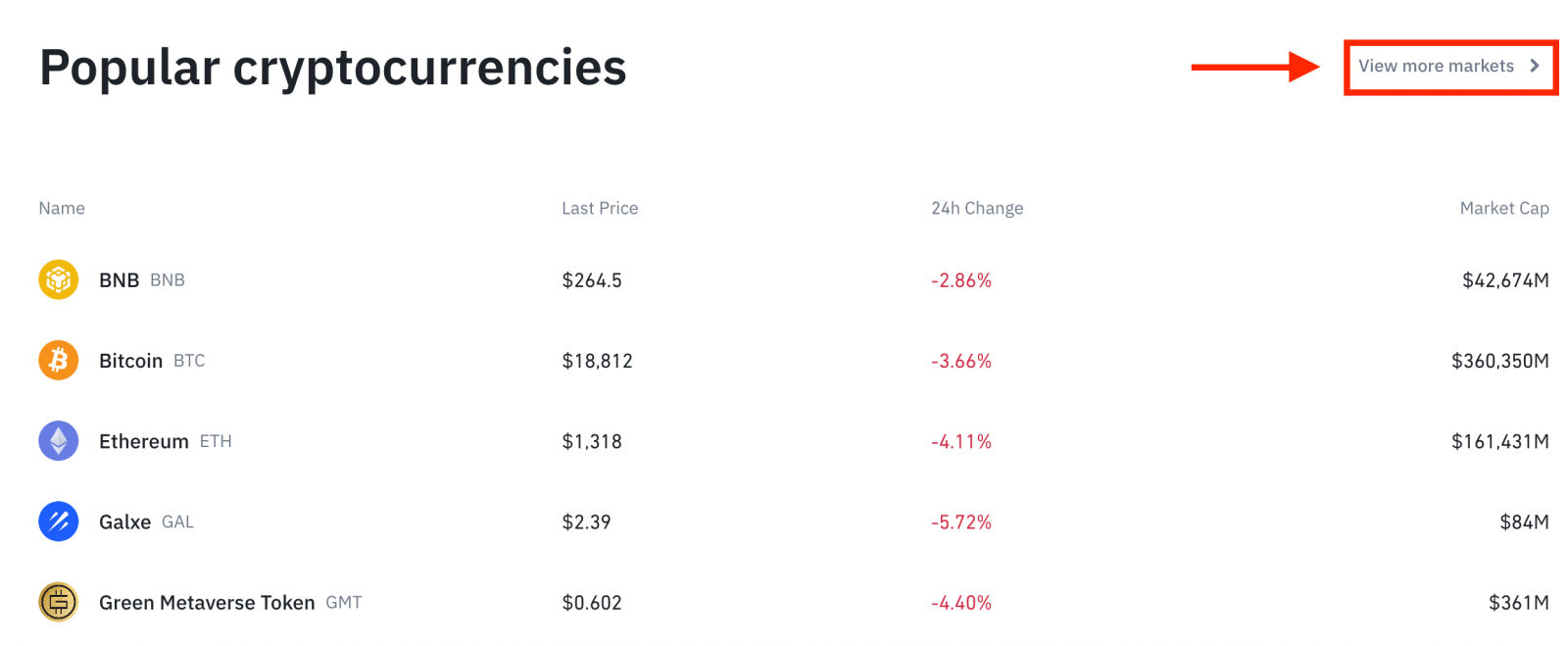
3. Teraz znajdziesz się w interfejsie strony handlowej.
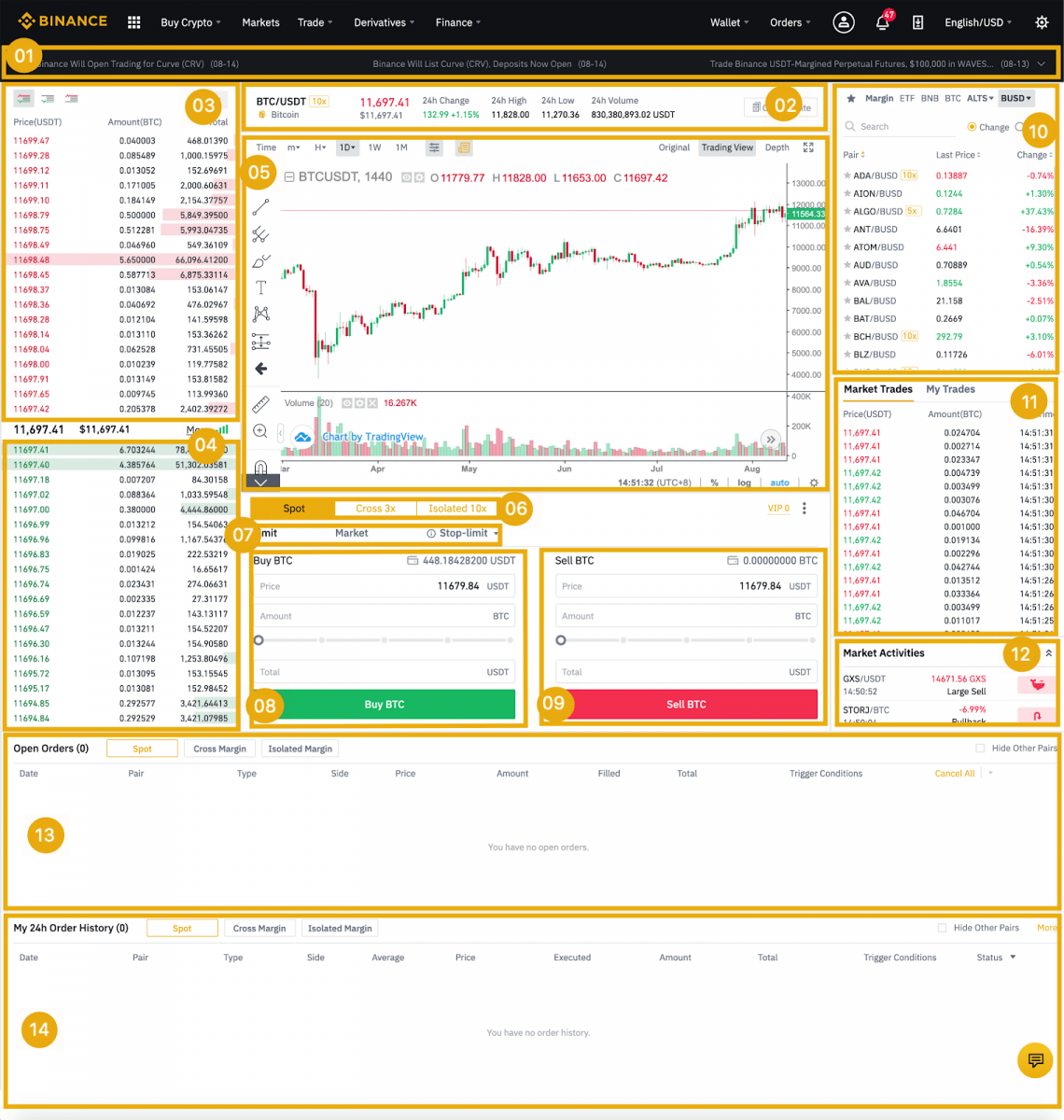
- Ogłoszenia Binance
- Wolumen obrotu pary handlowej w ciągu 24 godzin
- Sprzedaj księgę zleceń
- Kup książkę zleceń
- Wykres świecowy i głębokość rynku
- Rodzaj transakcji: Spot/Cross Margin/Isolated Margin
- Rodzaj zlecenia: Limit/Rynkowe/Stop-limit/OCO (jedno anuluje drugie)
- Kup kryptowalutę
- Sprzedaj kryptowalutę
- Pary rynkowe i handlowe.
- Twoja ostatnia zakończona transakcja
- Aktywności rynkowe: duże wahania/aktywności w handlu rynkowym
- Otwarte zamówienia
- Twoja 24-godzinna historia zamówień
- Obsługa klienta Binance
4. Przyjrzyjmy się kupnie BNB. Na górze strony głównej Binance kliknij opcję [ Trade ] i wybierz [ Classic ] lub [ Advanced ].
Przejdź do sekcji kupna (8), aby kupić BNB i wprowadź cenę i kwotę swojego zlecenia. Kliknij [Buy BNB], aby zakończyć transakcję.
Możesz wykonać te same kroki, aby sprzedać BNB.
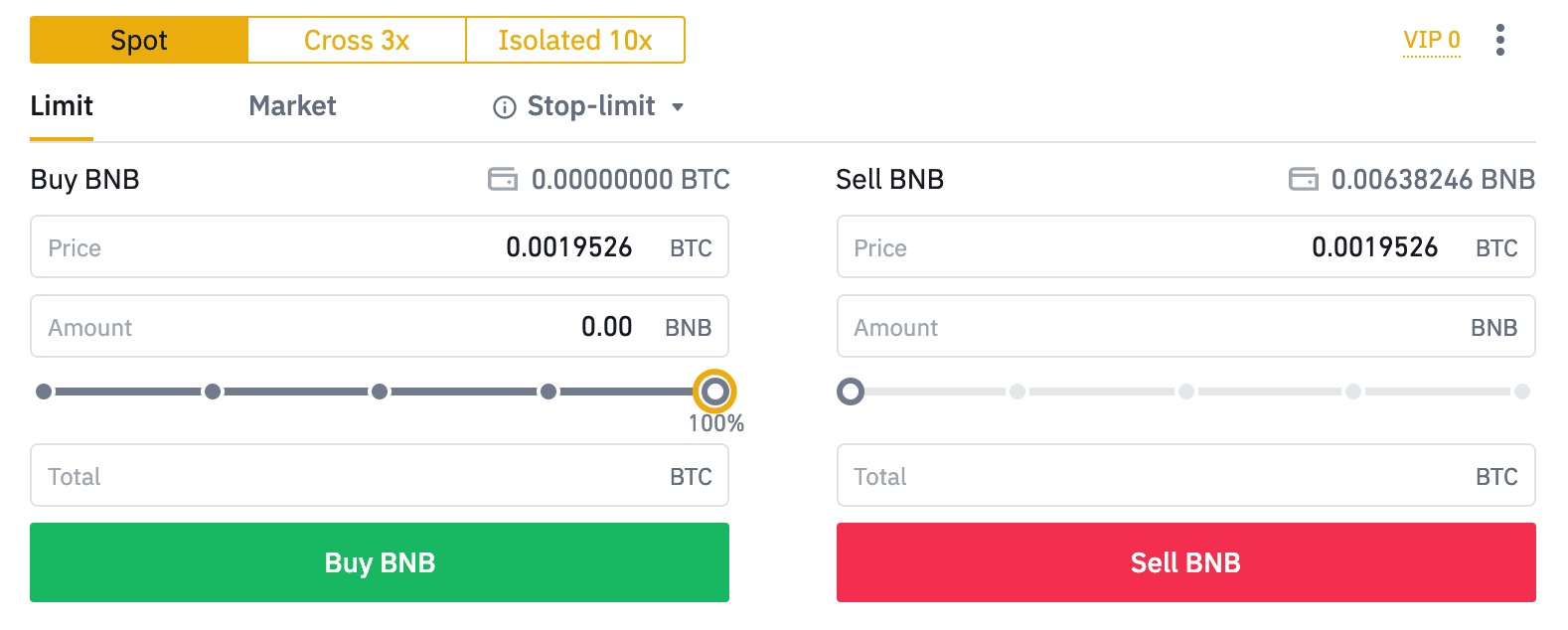
- Domyślnym typem zlecenia jest zlecenie limitowane. Jeśli traderzy chcą złożyć zlecenie tak szybko, jak to możliwe, mogą przełączyć się na zlecenie [Market]. Wybierając zlecenie rynkowe, użytkownicy mogą handlować natychmiast po aktualnej cenie rynkowej.
- Jeśli cena rynkowa BNB/BTC wynosi 0,002, ale chcesz kupić po określonej cenie, na przykład 0,001, możesz złożyć zlecenie [Limit]. Gdy cena rynkowa osiągnie ustaloną przez Ciebie cenę, złożone zlecenie zostanie zrealizowane.
- Procenty pokazane poniżej w polu BNB [Kwota] odnoszą się do procentowej kwoty posiadanych przez Ciebie BTC, którą chcesz wymienić na BNB. Przesuń suwak, aby zmienić żądaną kwotę.
Jak kupić/sprzedać kryptowalutę na Binance (aplikacja)
1. Zaloguj się do aplikacji Binance i kliknij [Handel], aby przejść do strony handlu spot.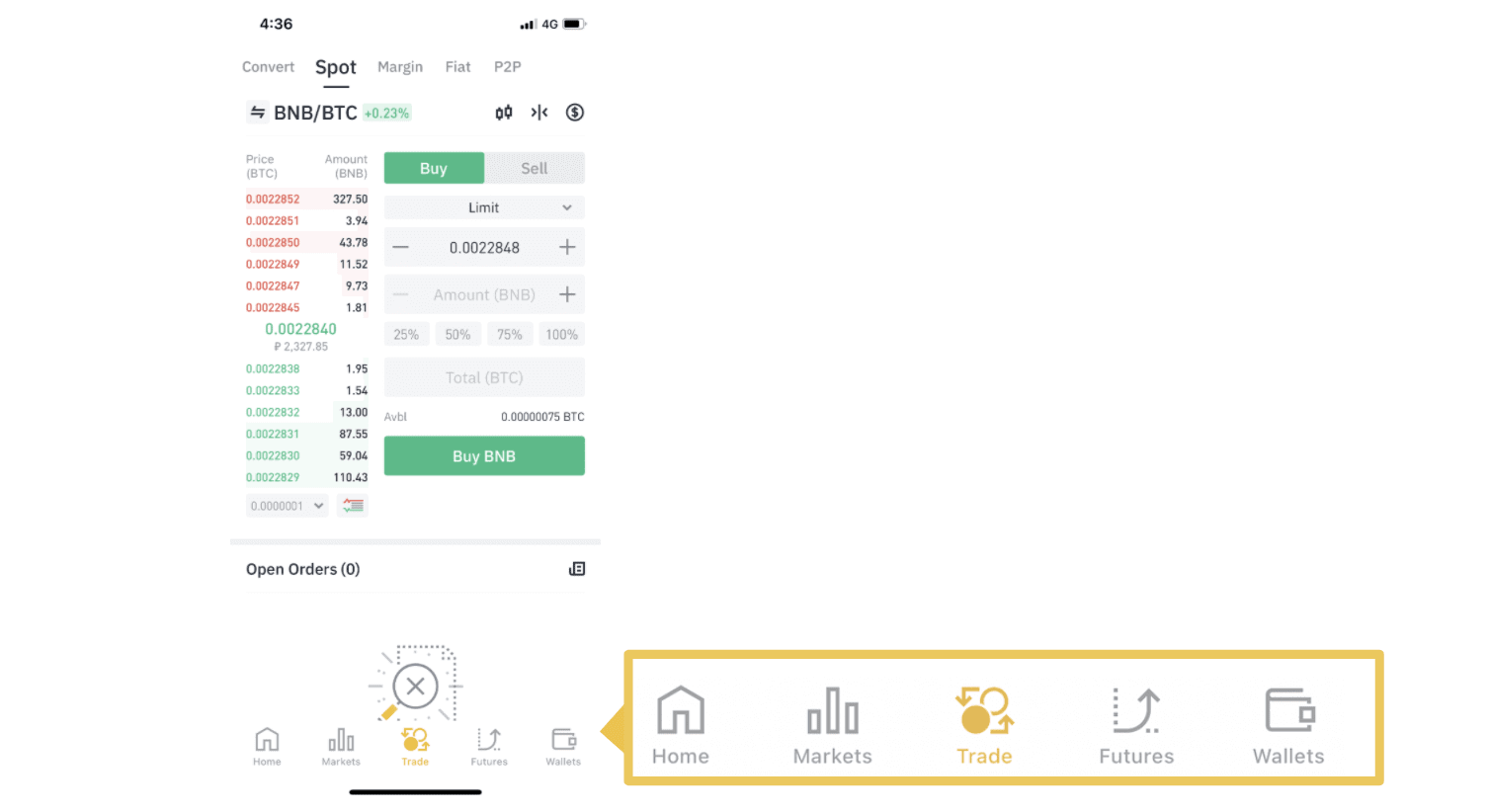
2. Oto interfejs strony handlu.
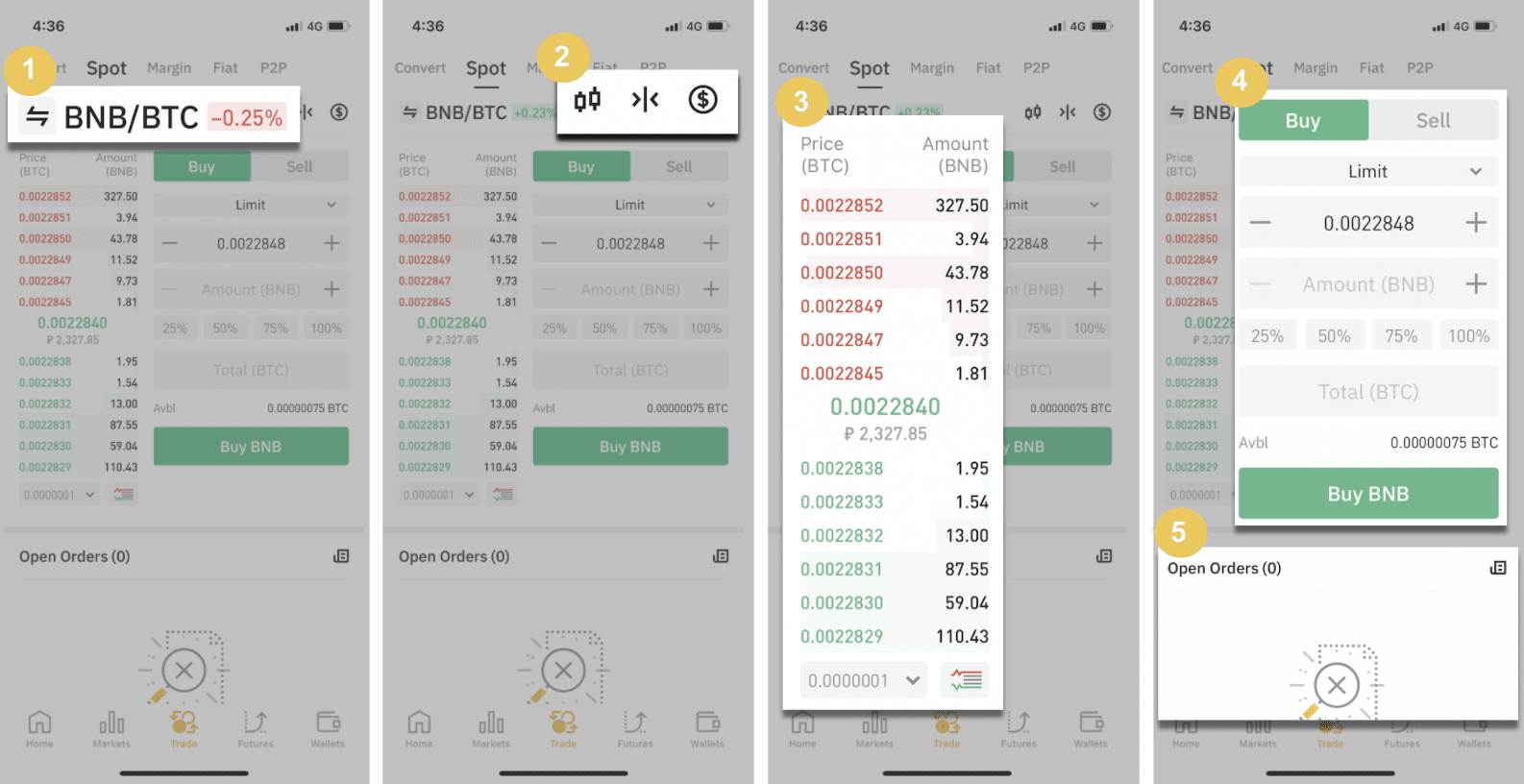
1. Pary rynkowe i handlowe.
2. Wykres świec rynkowych w czasie rzeczywistym, obsługiwane pary handlowe kryptowaluty, sekcja „Kup kryptowalutę”.
3. Księga zleceń kupna/sprzedaży.
4. Kupno/sprzedaż kryptowaluty.
5. Otwarte zlecenia.
Jako przykład, wykonamy transakcję „Limit order”, aby kupić BNB
(1). Wprowadź cenę spot, za którą chcesz kupić swój BNB, co spowoduje uruchomienie zlecenia limit. Ustawiliśmy ją na 0,002 BTC za BNB.
(2). W polu [Kwota] wprowadź kwotę BNB, którą chcesz kupić. Możesz również użyć procentów poniżej, aby wybrać, ile posiadanych BTC chcesz wykorzystać na zakup BNB.
(3). Gdy cena rynkowa BNB osiągnie 0,002 BTC, zlecenie limit zostanie uruchomione i zrealizowane. 1 BNB zostanie wysłane do Twojego portfela spot.
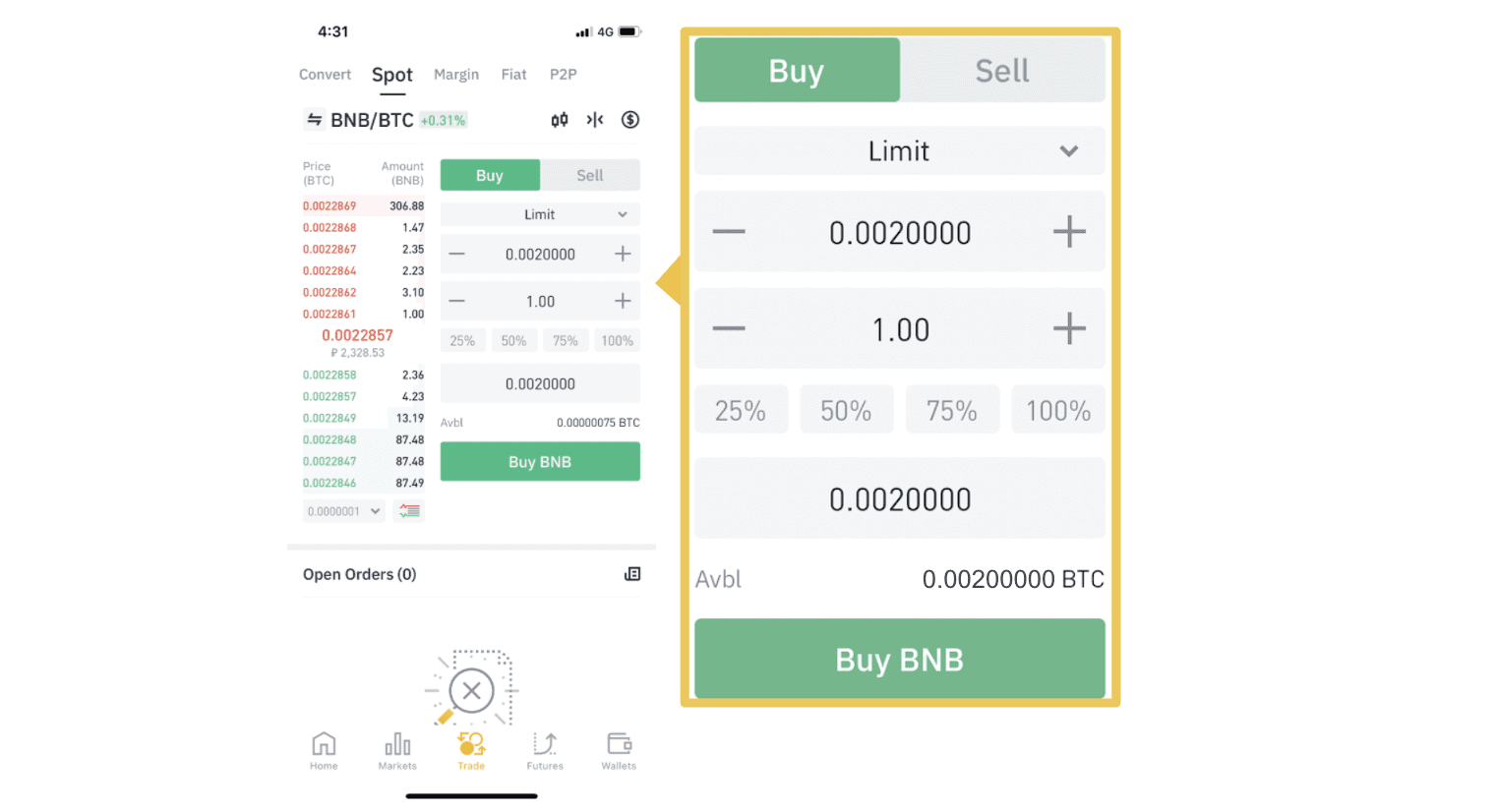 Możesz wykonać te same kroki, aby sprzedać BNB lub dowolną inną wybraną kryptowalutę, wybierając zakładkę [Sprzedaj].
Możesz wykonać te same kroki, aby sprzedać BNB lub dowolną inną wybraną kryptowalutę, wybierając zakładkę [Sprzedaj]. UWAGA :
- Domyślnym typem zlecenia jest zlecenie limitowane. Jeśli traderzy chcą złożyć zlecenie tak szybko, jak to możliwe, mogą przełączyć się na zlecenie [Market]. Wybierając zlecenie rynkowe, użytkownicy mogą handlować natychmiast po aktualnej cenie rynkowej.
- Jeśli cena rynkowa BNB/BTC wynosi 0,002, ale chcesz kupić po określonej cenie, na przykład 0,001, możesz złożyć zlecenie [Limit]. Gdy cena rynkowa osiągnie ustaloną przez Ciebie cenę, złożone zlecenie zostanie zrealizowane.
- Procenty pokazane poniżej w polu BNB [Kwota] odnoszą się do procentowej kwoty posiadanych przez Ciebie BTC, którą chcesz wymienić na BNB. Przesuń suwak, aby zmienić żądaną kwotę.
Czym jest funkcja Stop-Limit i jak jej używać
Czym jest zlecenie stop-limit
Zlecenie stop-limit to zlecenie limitowe, które ma cenę limitową i cenę stop. Gdy cena stop zostanie osiągnięta, zlecenie limitowe zostanie umieszczone w księdze zleceń. Gdy cena limitowa zostanie osiągnięta, zlecenie limitowe zostanie wykonane.
- Cena stop: Kiedy cena aktywów osiągnie cenę stop, realizowane jest zlecenie stop-limit, mające na celu kupno lub sprzedaż aktywów po cenie limit lub lepszej.
- Cena limitowana: Wybrana (lub potencjalnie lepsza) cena, po której wykonywane jest zlecenie stop-limit.
Możesz ustawić cenę stop i cenę limit na tym samym poziomie. Zaleca się jednak, aby cena stop dla zleceń sprzedaży była nieznacznie wyższa od ceny limit. Ta różnica cen pozwoli na bezpieczną lukę cenową między momentem uruchomienia zlecenia a momentem jego realizacji. Możesz ustawić cenę stop nieco niższą od ceny limit dla zleceń kupna. Zmniejszy to również ryzyko, że zlecenie nie zostanie zrealizowane.
Należy pamiętać, że po osiągnięciu przez cenę rynkową ceny limit, zlecenie zostanie zrealizowane jako zlecenie limit. Jeśli ustawisz limit stop-loss zbyt wysoko lub limit take-profit zbyt nisko, zlecenie może nigdy nie zostać zrealizowane, ponieważ cena rynkowa nie może osiągnąć ustawionej przez Ciebie ceny limit.
Jak utworzyć zlecenie stop-limit
Jak działa zlecenie stop-limit?
Obecna cena wynosi 2400 (A). Możesz ustawić cenę stop powyżej bieżącej ceny, np. 3000 (B), lub poniżej bieżącej ceny, np. 1500 (C). Gdy cena wzrośnie do 3000 (B) lub spadnie do 1500 (C), zlecenie stop-limit zostanie uruchomione, a zlecenie limit zostanie automatycznie umieszczone w księdze zleceń.
Notatka
Cena limitu może być ustawiona powyżej lub poniżej ceny stop zarówno dla zleceń kupna, jak i sprzedaży. Na przykład cena stopu B może być umieszczona wraz z niższą ceną limitu B1 lub wyższą ceną limitu B2.
Zlecenie z limitem jest nieważne do momentu osiągnięcia ceny stop, w tym również w przypadku, gdy cena limitu zostanie osiągnięta przed ceną stop.
Gdy cena stop zostanie osiągnięta, oznacza to jedynie, że zlecenie limitowane jest aktywowane i zostanie przesłane do księgi zleceń, a nie, że zlecenie limitowane jest natychmiast wypełniane. Zlecenie limitowane zostanie wykonane zgodnie z własnymi zasadami.
Jak złożyć zlecenie stop-limit na Binance?
1. Zaloguj się na swoje konto Binance i przejdź do [ Trade ] - [ Spot ]. Wybierz [ Kup ] lub [ Sprzedaj ], a następnie kliknij [ Stop-limit ].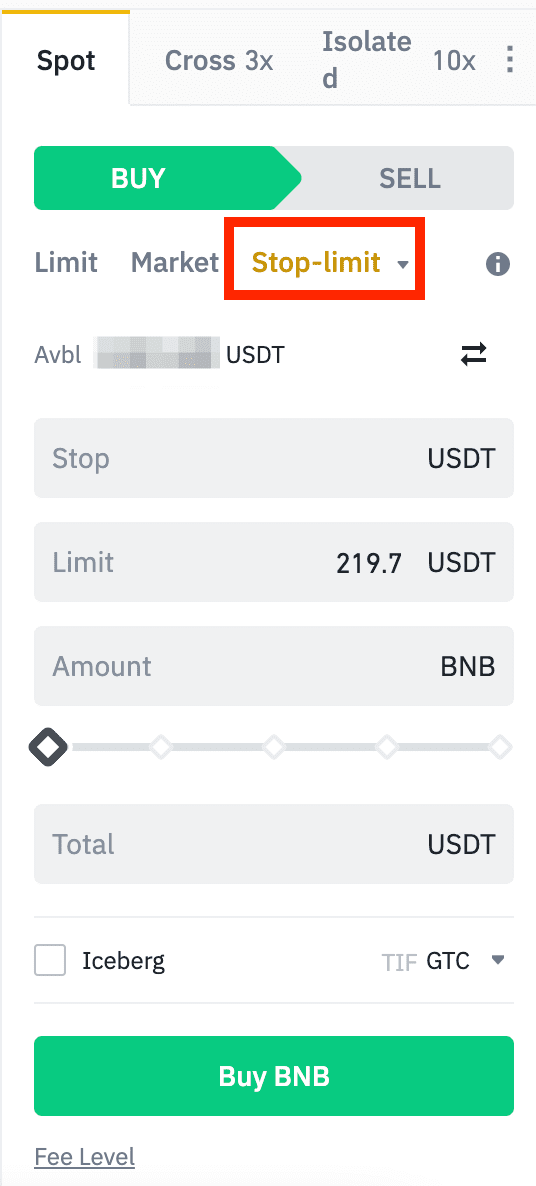
2. Wprowadź cenę stop, cenę limit i kwotę kryptowaluty, którą chcesz kupić. Kliknij [Kup BNB], aby potwierdzić szczegóły transakcji.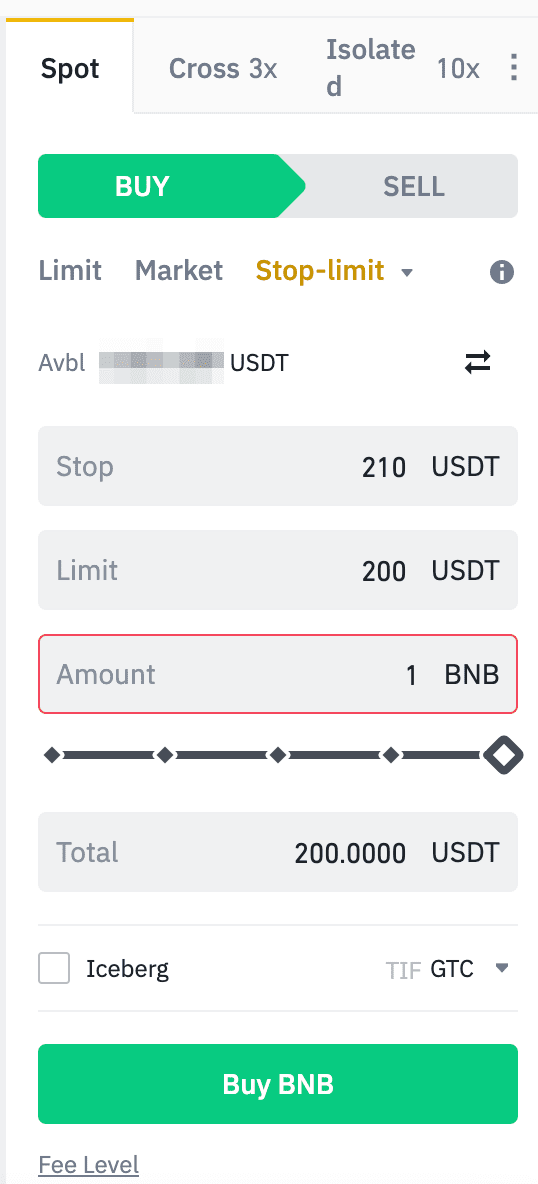
Jak przeglądać moje zlecenia stop-limit?
Po przesłaniu zleceń możesz przeglądać i edytować swoje zlecenia stop-limit w [ Otwarte zlecenia ].
Aby przeglądać zrealizowane lub anulowane zlecenia, przejdź do zakładki [ Historia zleceń ].
Często zadawane pytania (FAQ)
Czym jest zlecenie limitowane
Zlecenie limitowane to zlecenie, które umieszczasz w księdze zleceń z określoną ceną limitowaną. Nie zostanie ono wykonane natychmiast, jak zlecenie rynkowe. Zamiast tego zlecenie limitowane zostanie wykonane tylko wtedy, gdy cena rynkowa osiągnie Twoją cenę limitowaną (lub lepszą). Dlatego możesz użyć zleceń limitowanych, aby kupić po niższej cenie lub sprzedać po wyższej cenie niż bieżąca cena rynkowa.
Na przykład, składasz zlecenie kupna z limitem na 1 BTC po 60 000 USD, a bieżąca cena BTC wynosi 50 000. Twoje zlecenie limitowane zostanie natychmiast zrealizowane po 50 000 USD, ponieważ jest to lepsza cena niż ta, którą ustawiłeś (60 000 USD). Podobnie
, jeśli złożysz zlecenie sprzedaży z limitem na 1 BTC po 40 000 USD, a bieżąca cena BTC wynosi 50 000 USD. Zlecenie zostanie natychmiast zrealizowane po 50 000 USD, ponieważ jest to lepsza cena niż 40 000 USD.
| Zamówienie rynkowe | Zlecenie limitowane |
| Zakup aktywów po cenie rynkowej | Zakup aktywów po ustalonej cenie lub lepszej |
| Wypełnia się natychmiast | Wypełnia tylko po cenie zlecenia limitowanego lub lepszej |
| Podręcznik | Można ustawić z wyprzedzeniem |
Czym jest zlecenie rynkowe
Zlecenie rynkowe jest wykonywane po aktualnej cenie rynkowej tak szybko, jak to możliwe, gdy składasz zlecenie. Możesz go użyć do składania zleceń kupna i sprzedaży.
Możesz wybrać [Kwota] lub [Suma], aby złożyć zlecenie kupna lub sprzedaży rynkowej. Na przykład, jeśli chcesz kupić określoną ilość BTC, możesz wprowadzić kwotę bezpośrednio. Ale jeśli chcesz kupić BTC za określoną kwotę środków, taką jak 10 000 USDT, możesz użyć [Suma], aby złożyć zlecenie kupna.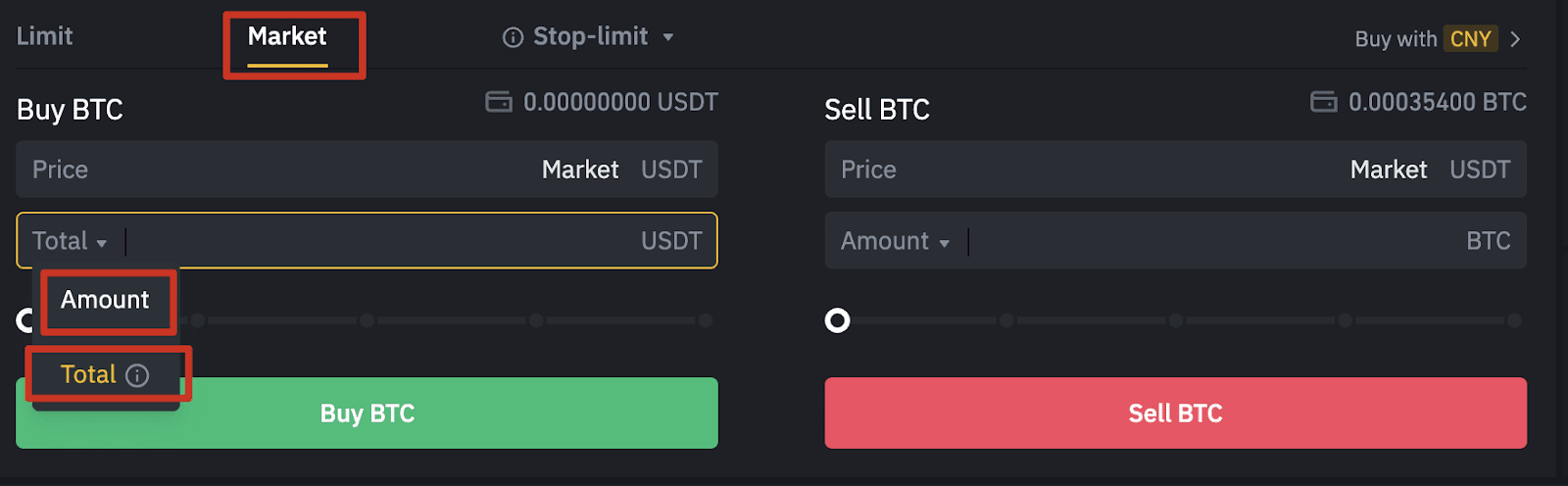
Jak przeglądać moją aktywność w handlu spot
Możesz przeglądać swoje działania spot tradingowe z panelu Orders and Positions na dole interfejsu tradingowego. Po prostu przełączaj się między kartami, aby sprawdzić status swojego otwartego zlecenia i wcześniej wykonane zlecenia.
1. Otwarte zlecenia
Na karcie [Otwarte zamówienia] możesz przeglądać szczegóły swoich otwartych zamówień, w tym:- Data zamówienia
- Para handlowa
- Typ zamówienia
- Cena zamówienia
- Kwota zamówienia
- Wypełniony %
- Całkowita kwota
- Warunki wyzwalające (jeśli istnieją)

Aby wyświetlić tylko bieżące otwarte zlecenia, zaznacz pole [Ukryj inne pary] . 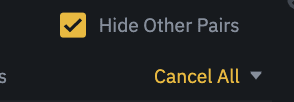
Aby anulować wszystkie otwarte zlecenia na bieżącej karcie, kliknij [Anuluj wszystkie] i wybierz typ zlecenia do anulowania.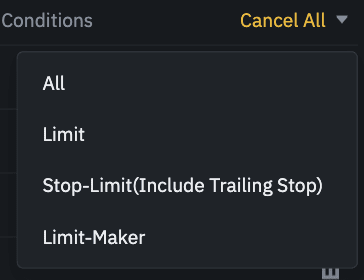
2. Historia zamówień
Historia zamówień wyświetla zapis Twoich zrealizowanych i niewypełnionych zamówień w określonym okresie. Możesz przeglądać szczegóły zamówienia, w tym:- Data zamówienia
- Para handlowa
- Typ zamówienia
- Cena zamówienia
- Wypełniona kwota zamówienia
- Wypełniony %
- Całkowita kwota
- Warunki wyzwalające (jeśli istnieją)

3. Historia handlu
Historia transakcji pokazuje zapis zrealizowanych przez Ciebie zleceń w danym okresie. Możesz również sprawdzić opłaty transakcyjne i swoją rolę (market maker lub taer).Aby wyświetlić historię transakcji, użyj filtrów, aby dostosować daty i kliknij [Szukaj] .
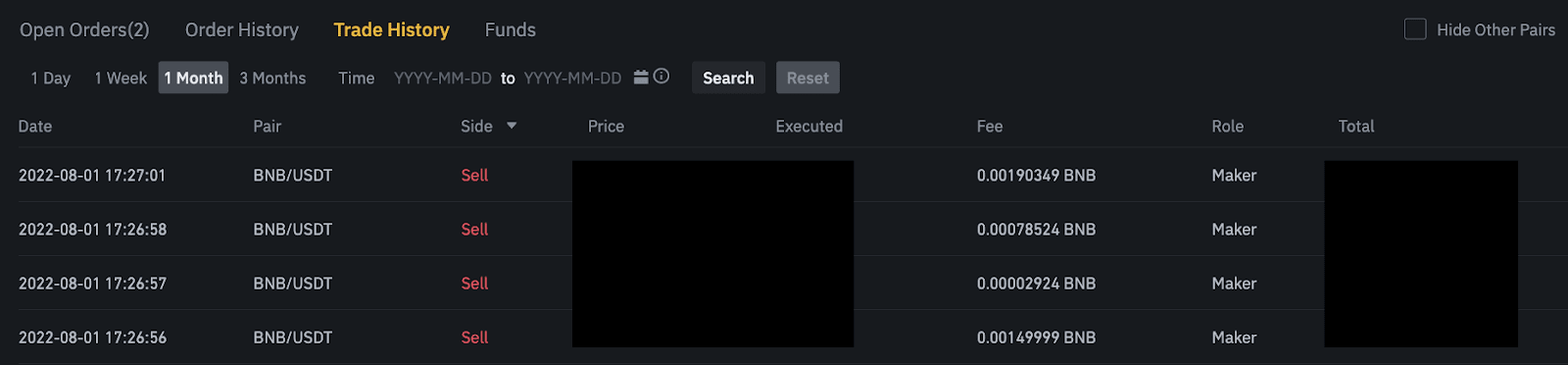
4. Środki
Możesz wyświetlić szczegóły dostępnych aktywów w swoim portfelu Spot, w tym monetę, całkowite saldo, dostępne saldo, fundusze w kolejności i szacowaną wartość BTC/fiat.
Należy pamiętać, że dostępne saldo odnosi się do kwoty środków, których możesz użyć do składania zleceń.

Wniosek: Rozpocznij swoją przygodę z kryptowalutami w łatwy sposób na Binance
Rejestracja i handel na Binance to prosty proces, który zapewnia dostęp do bezpiecznej i bogatej w funkcje platformy do handlu kryptowalutami. Wykonując te kroki, możesz szybko skonfigurować swoje konto, wpłacić środki i zacząć handlować z pewnością siebie. Zawsze pamiętaj o włączeniu funkcji bezpieczeństwa, takich jak 2FA, i bądź na bieżąco z trendami rynkowymi, aby zmaksymalizować sukces w handlu.